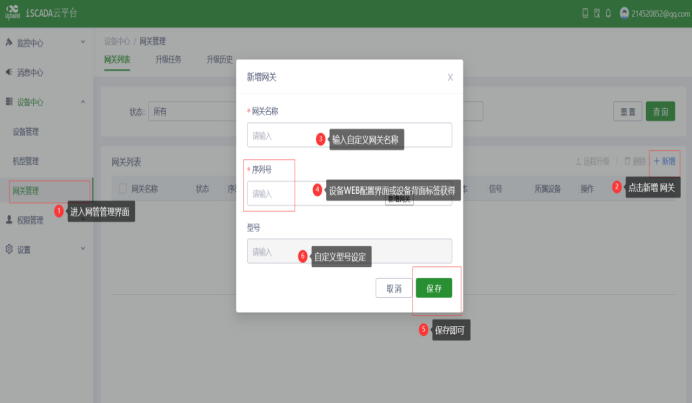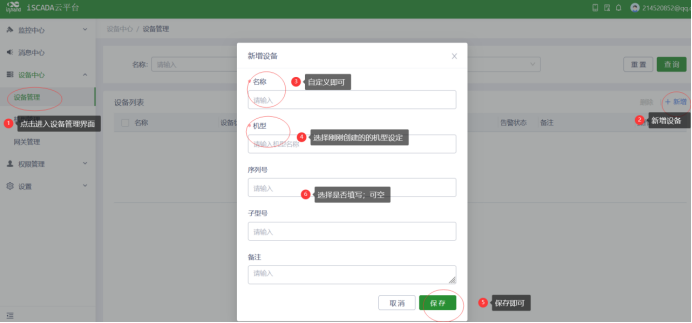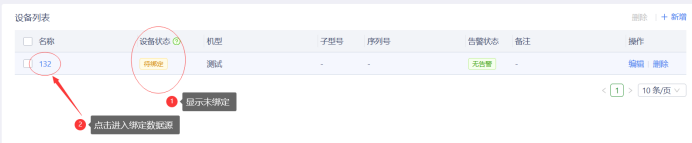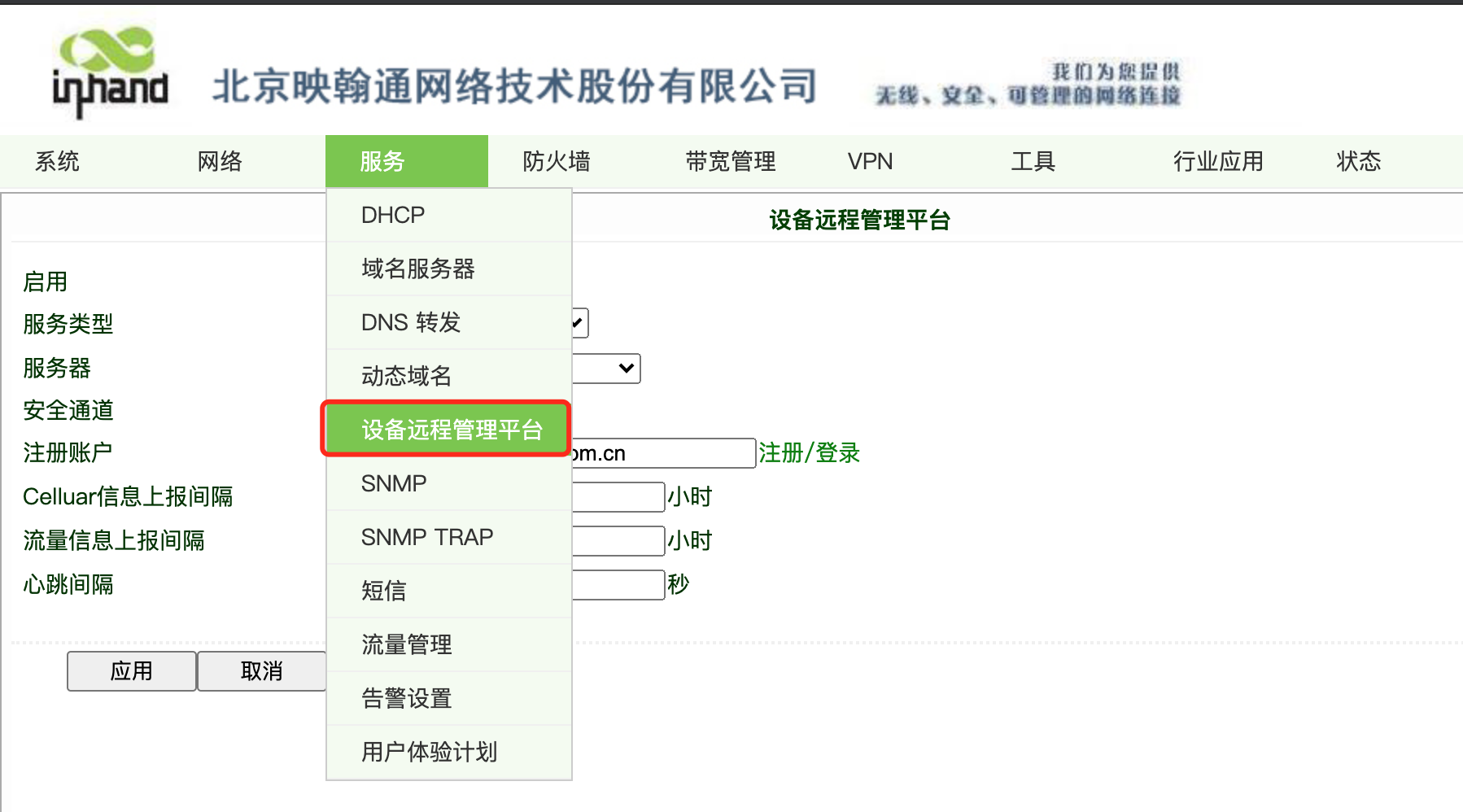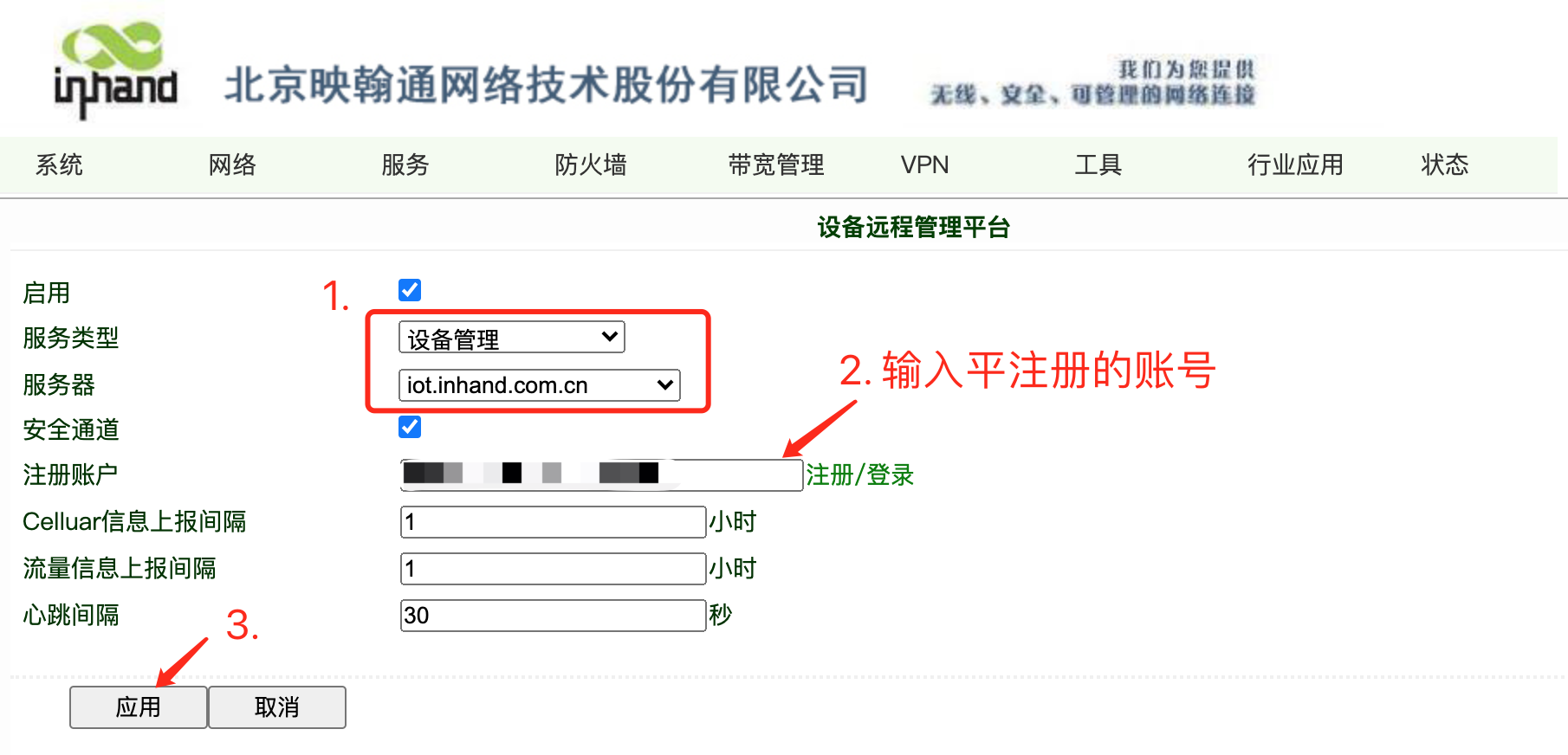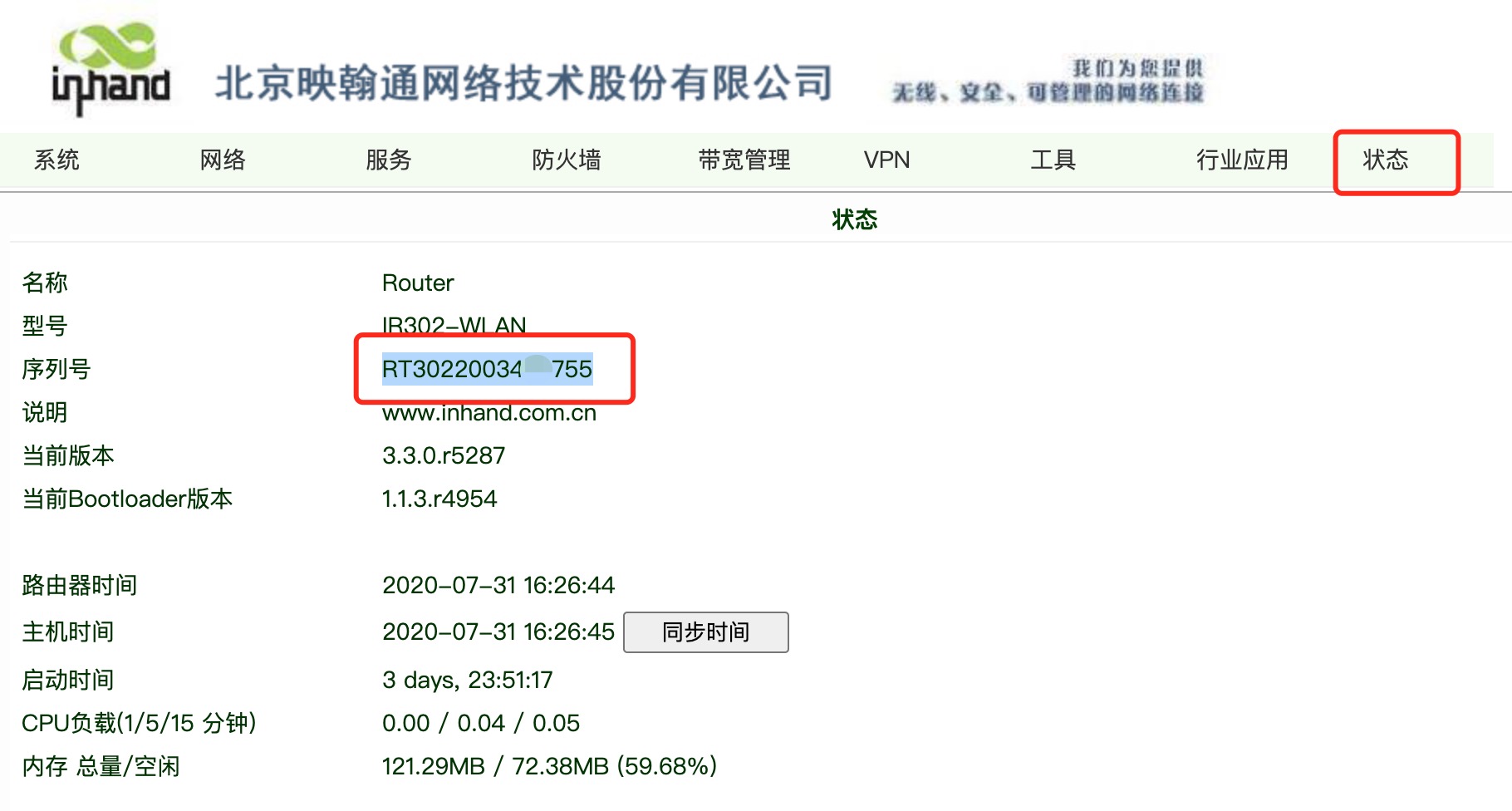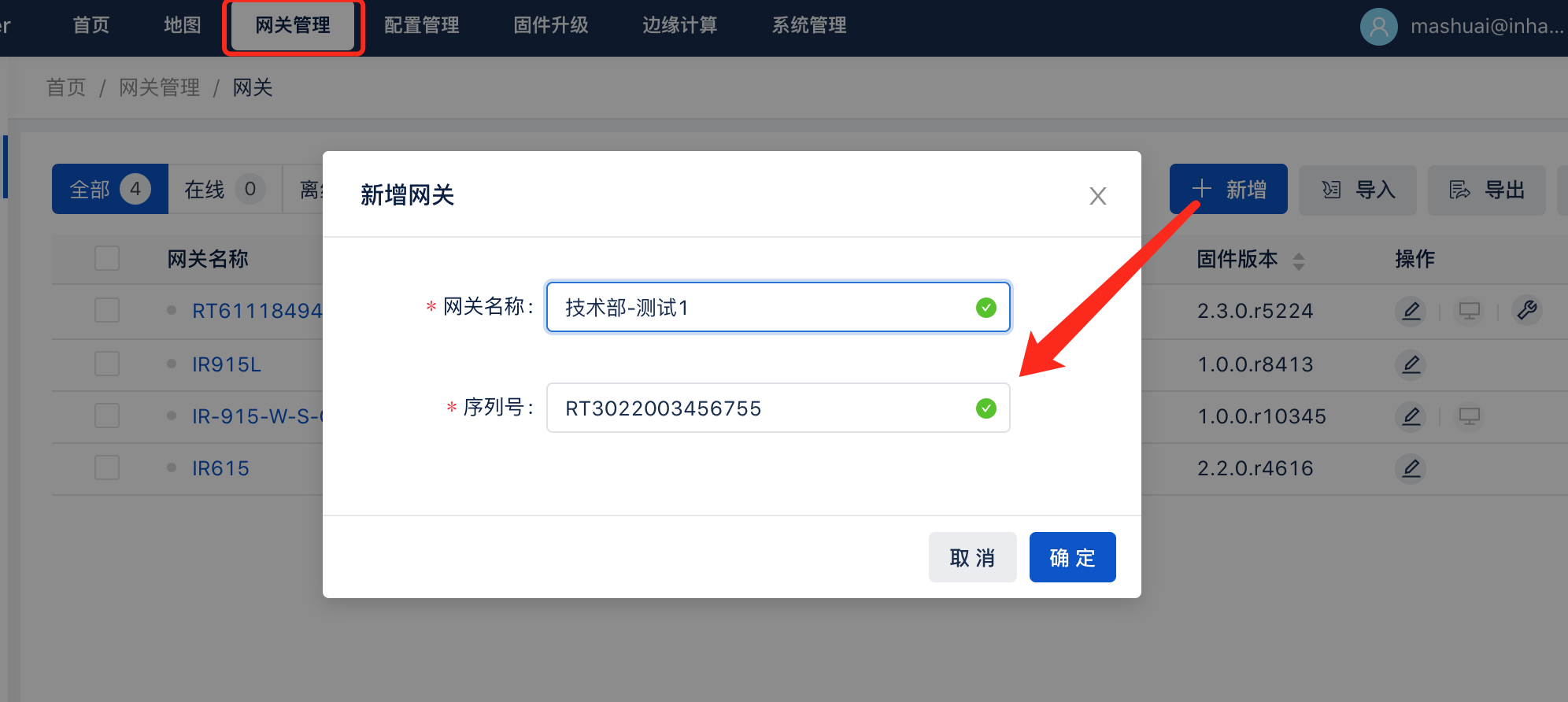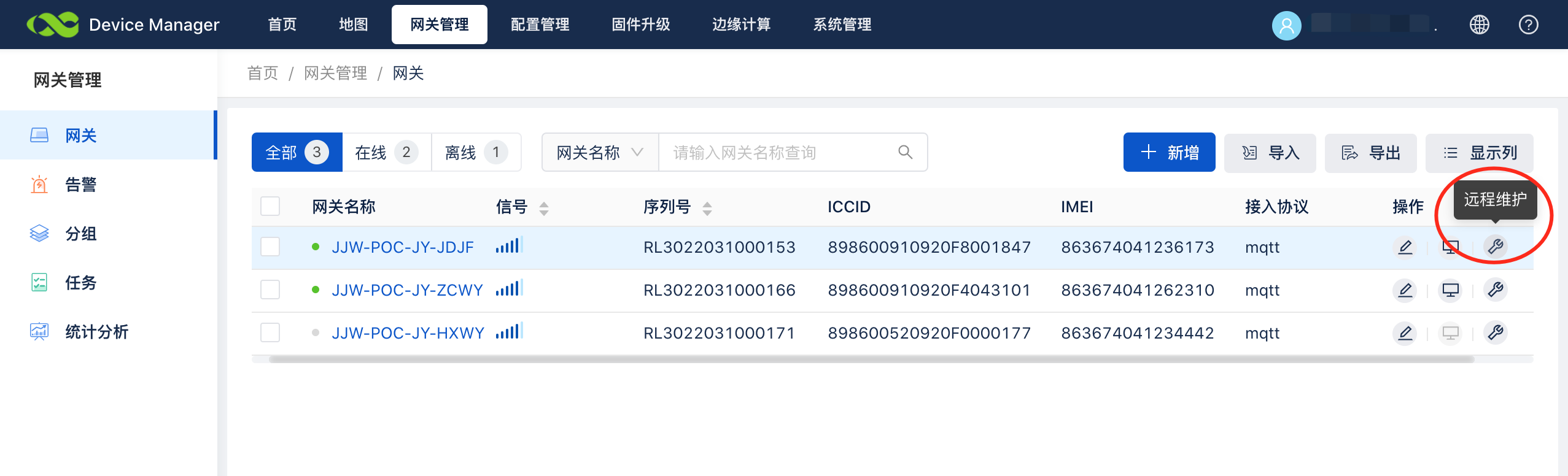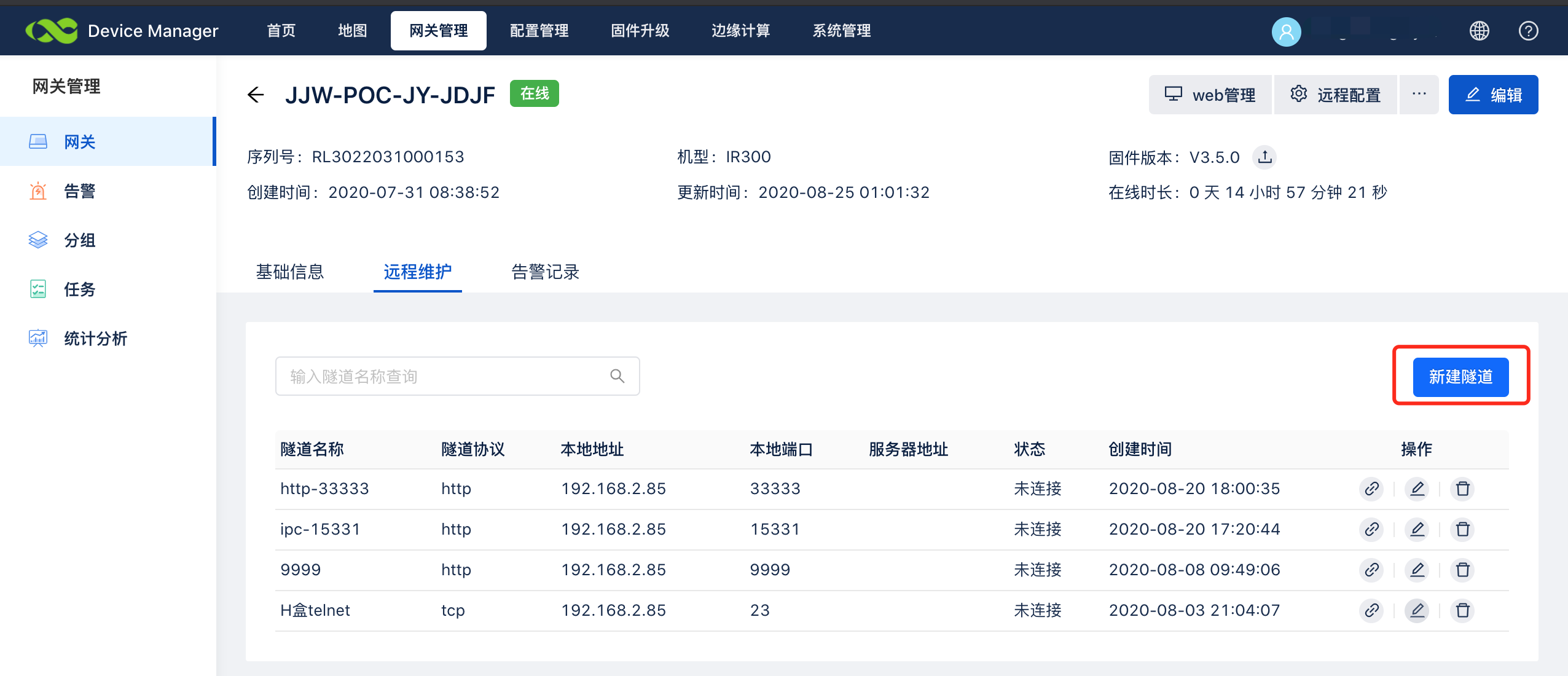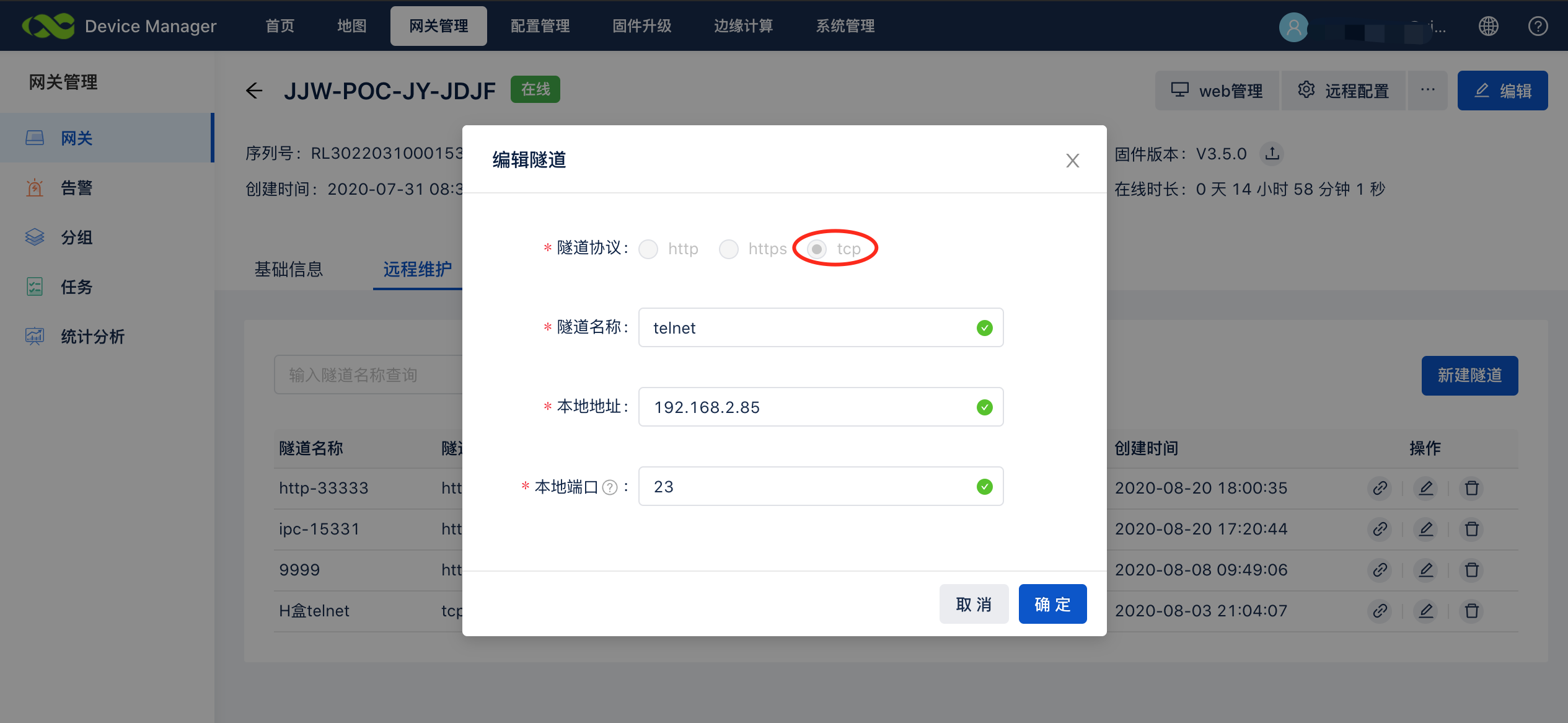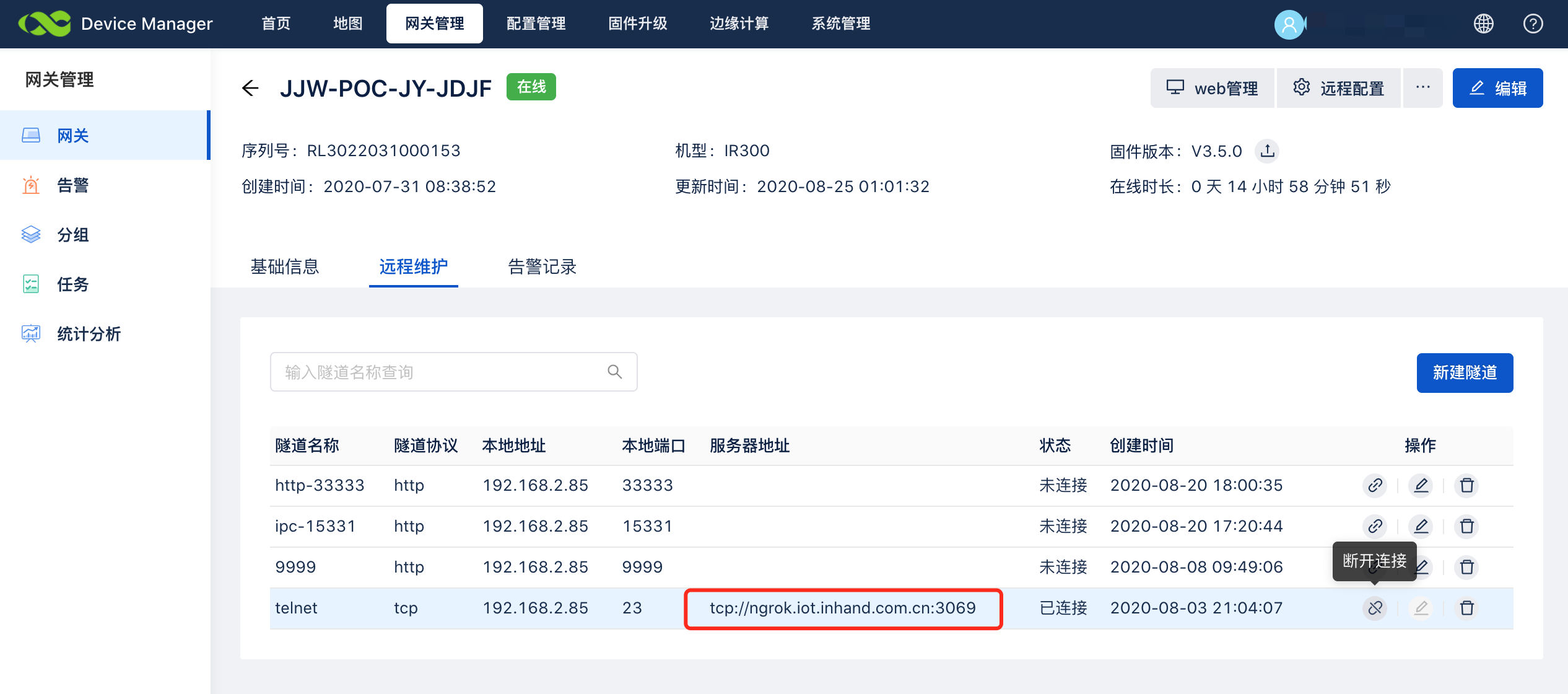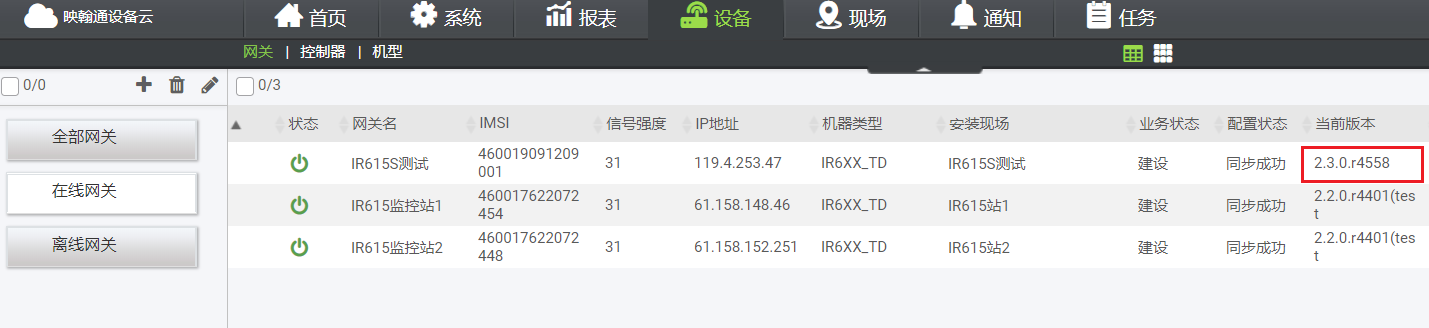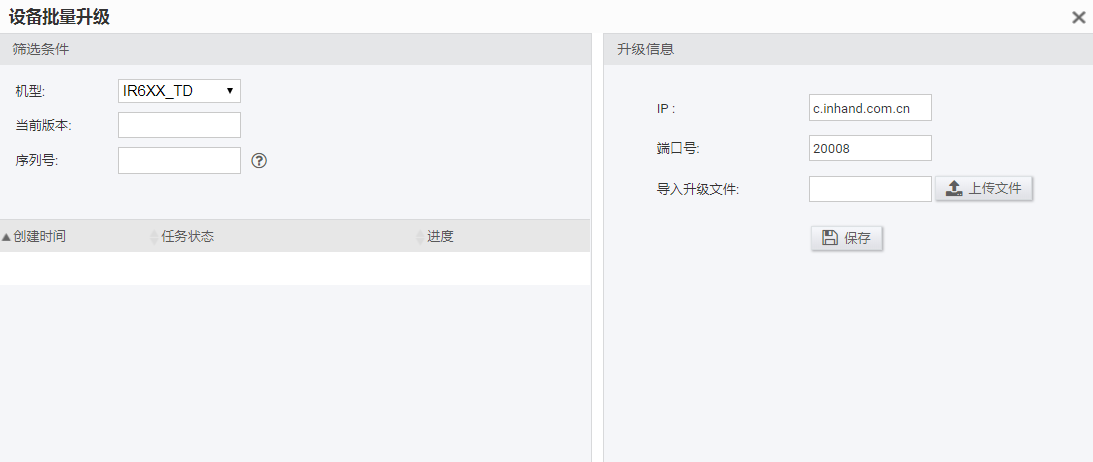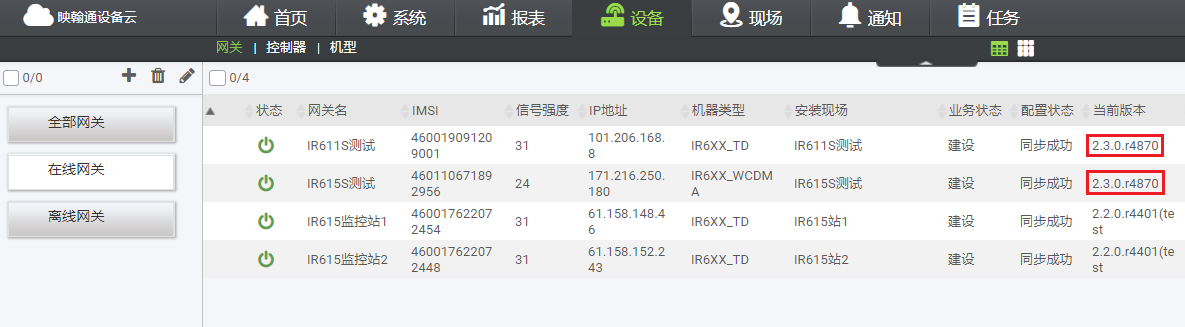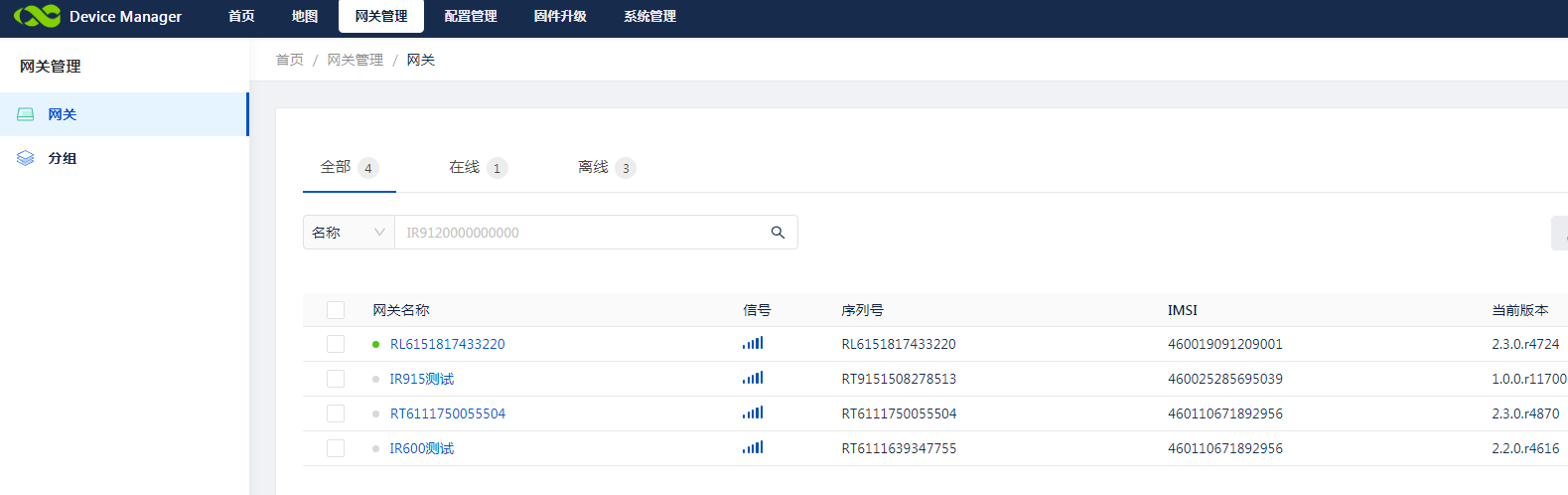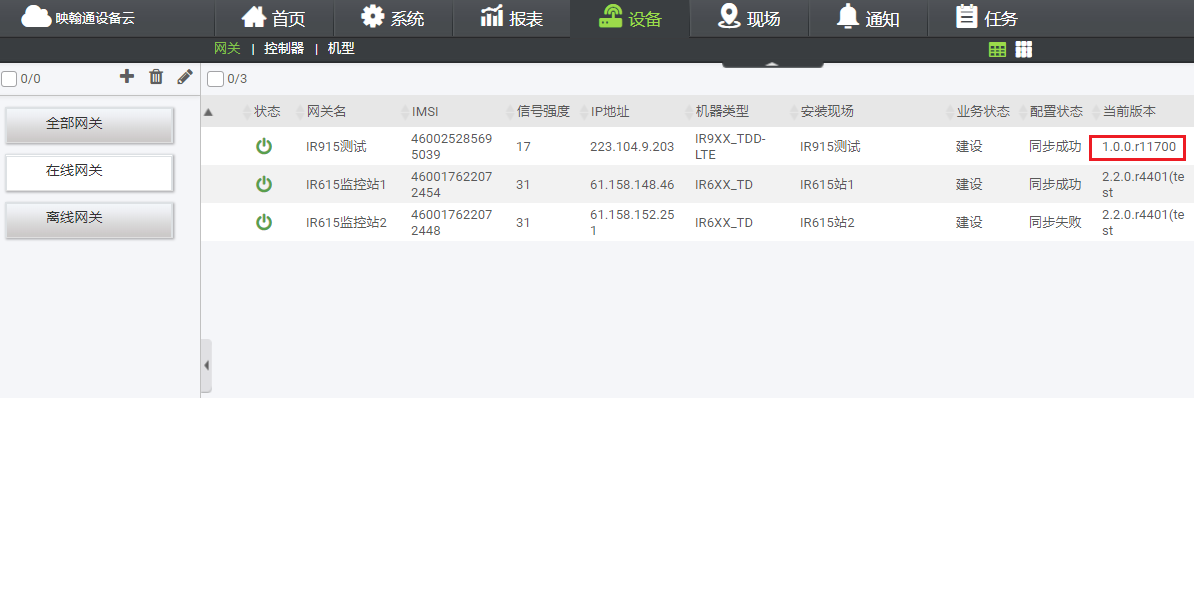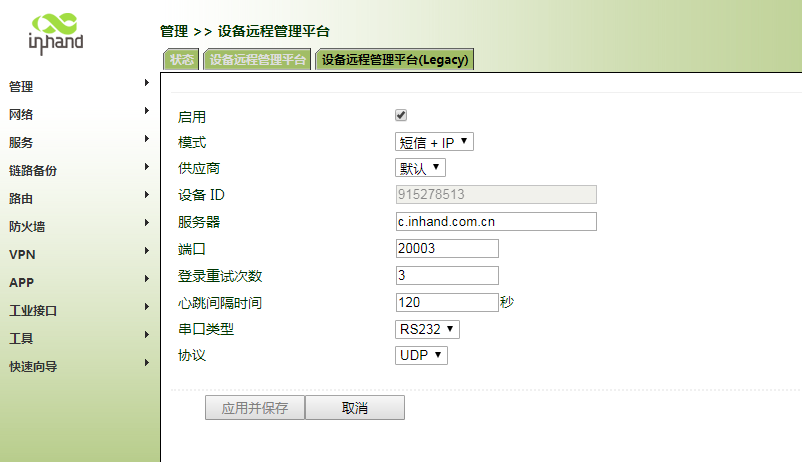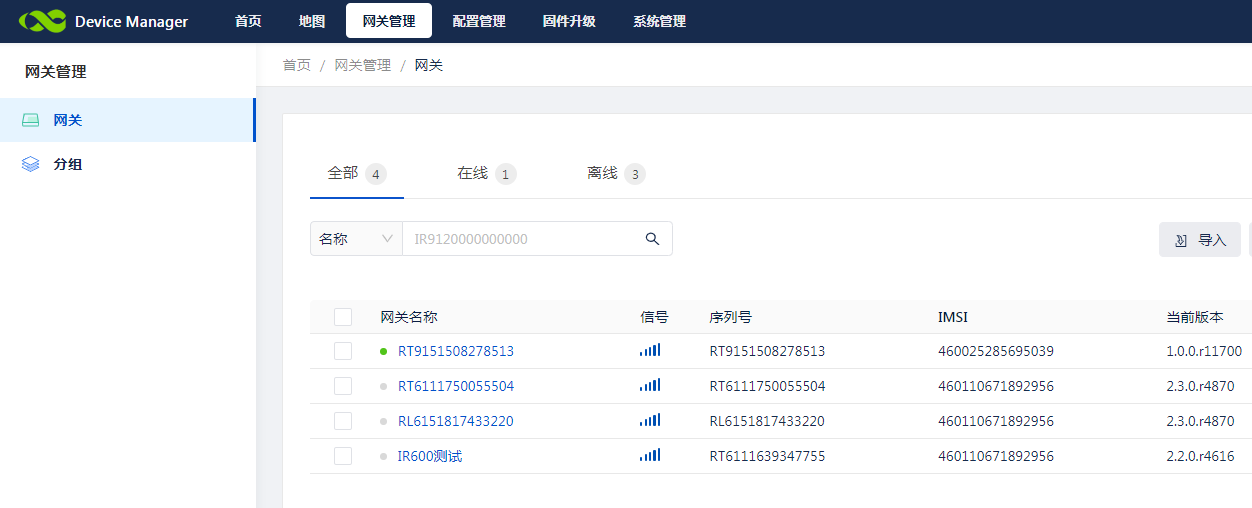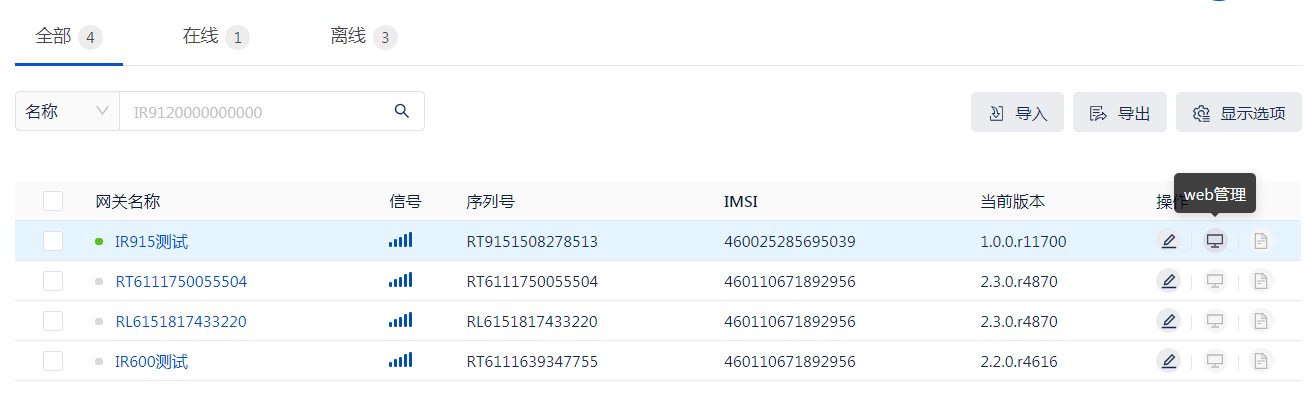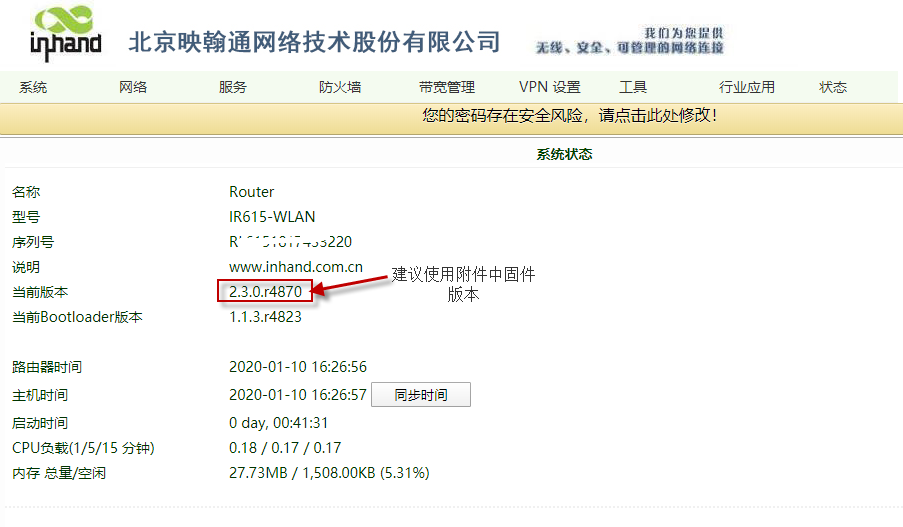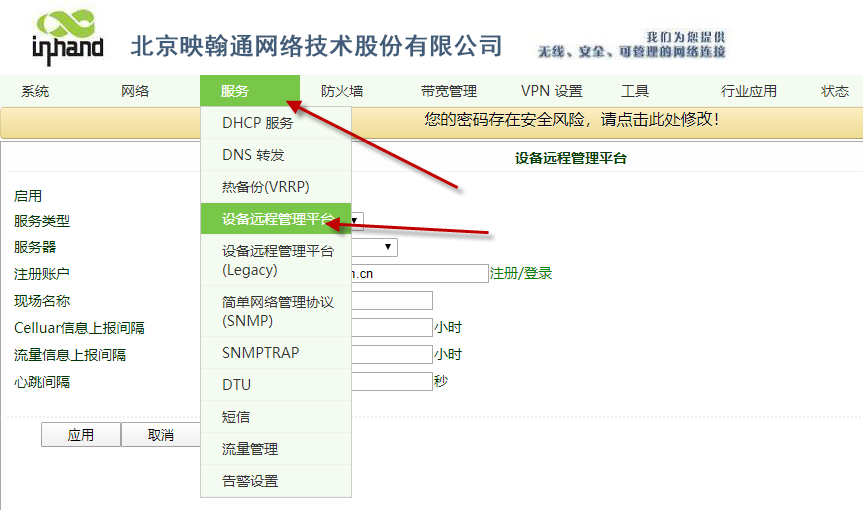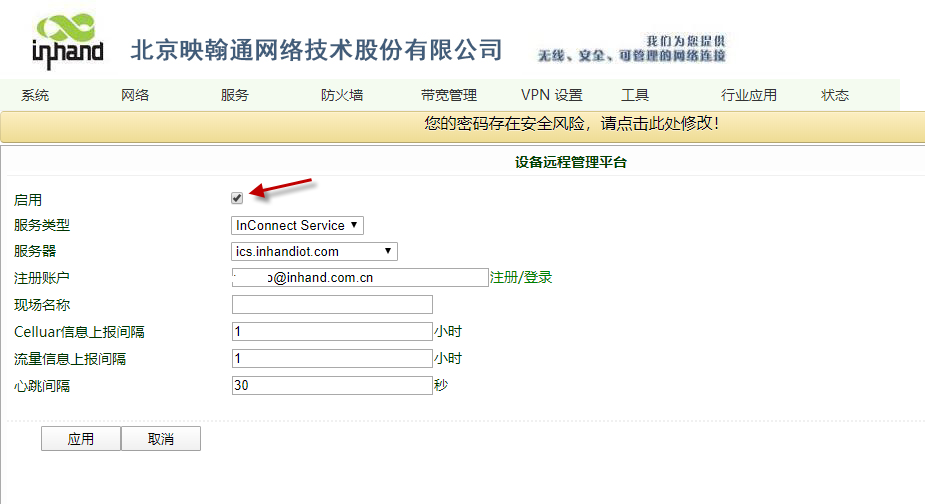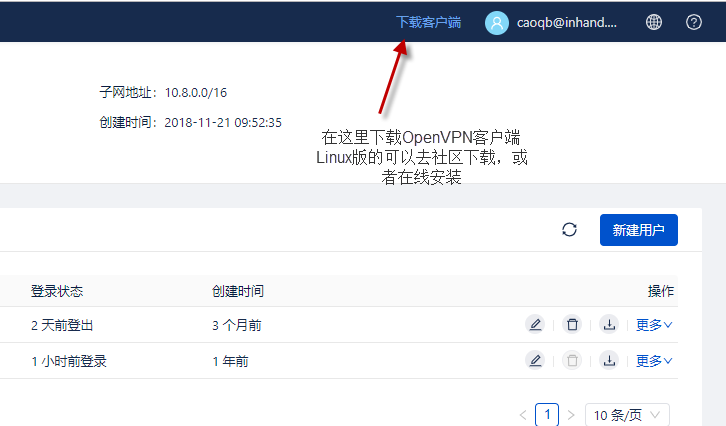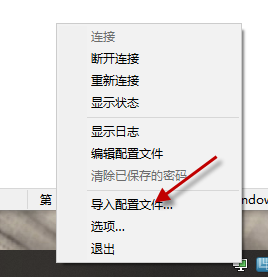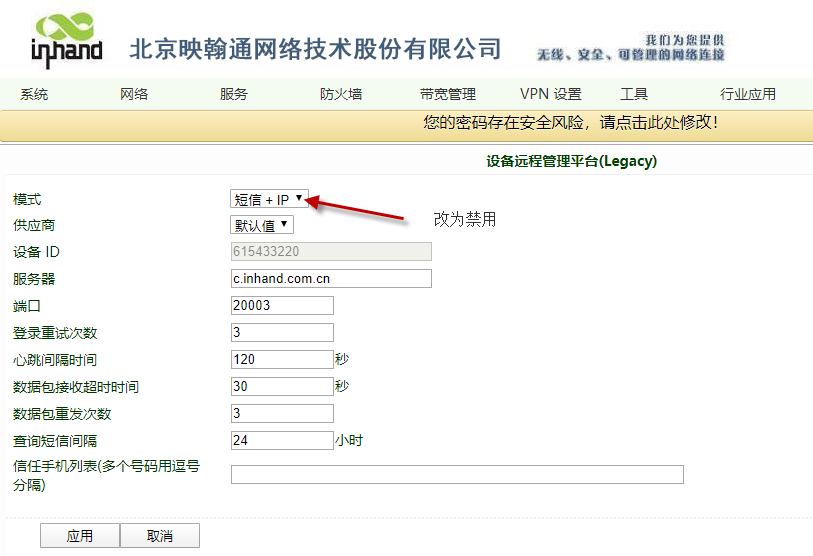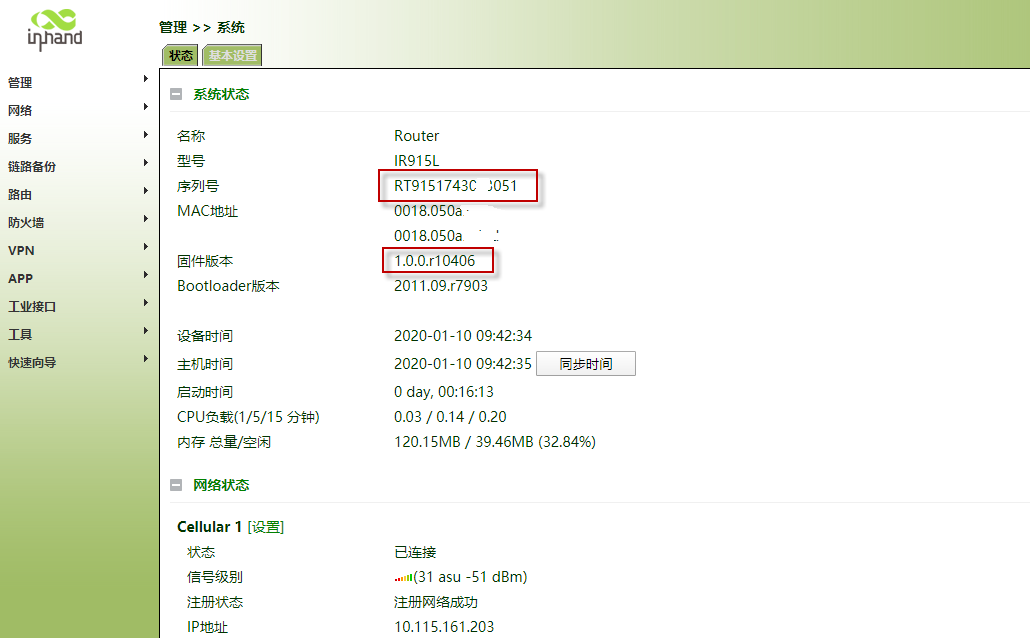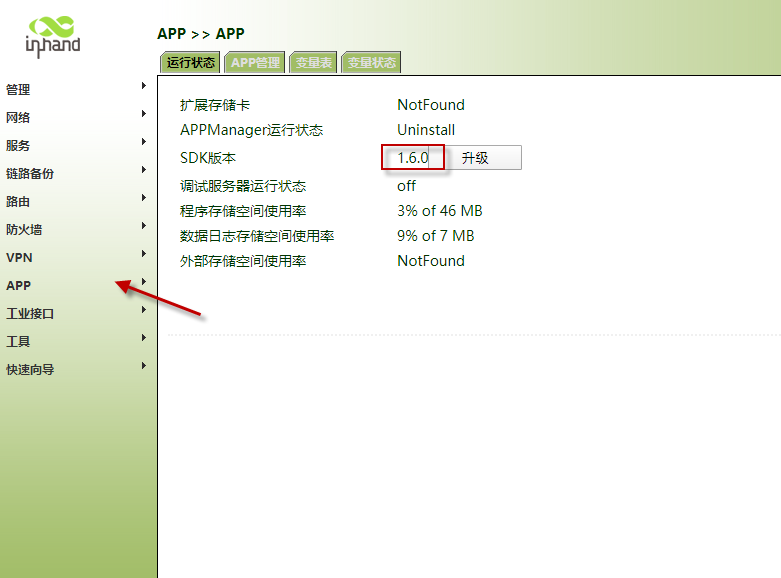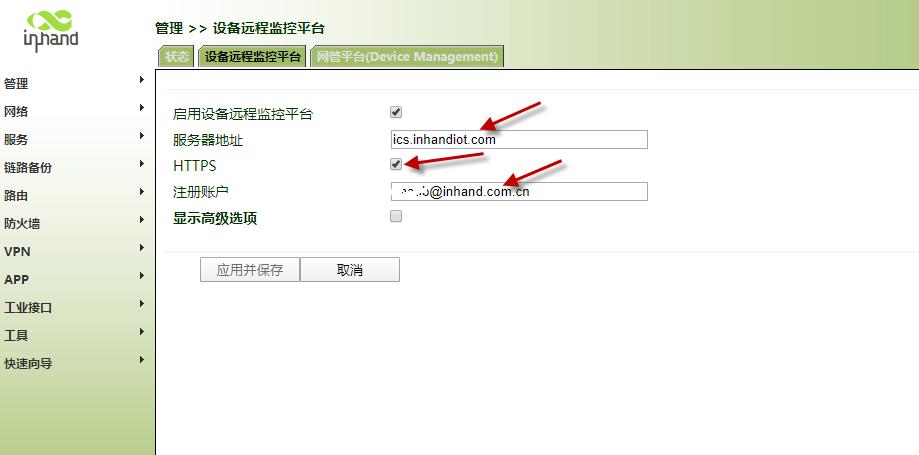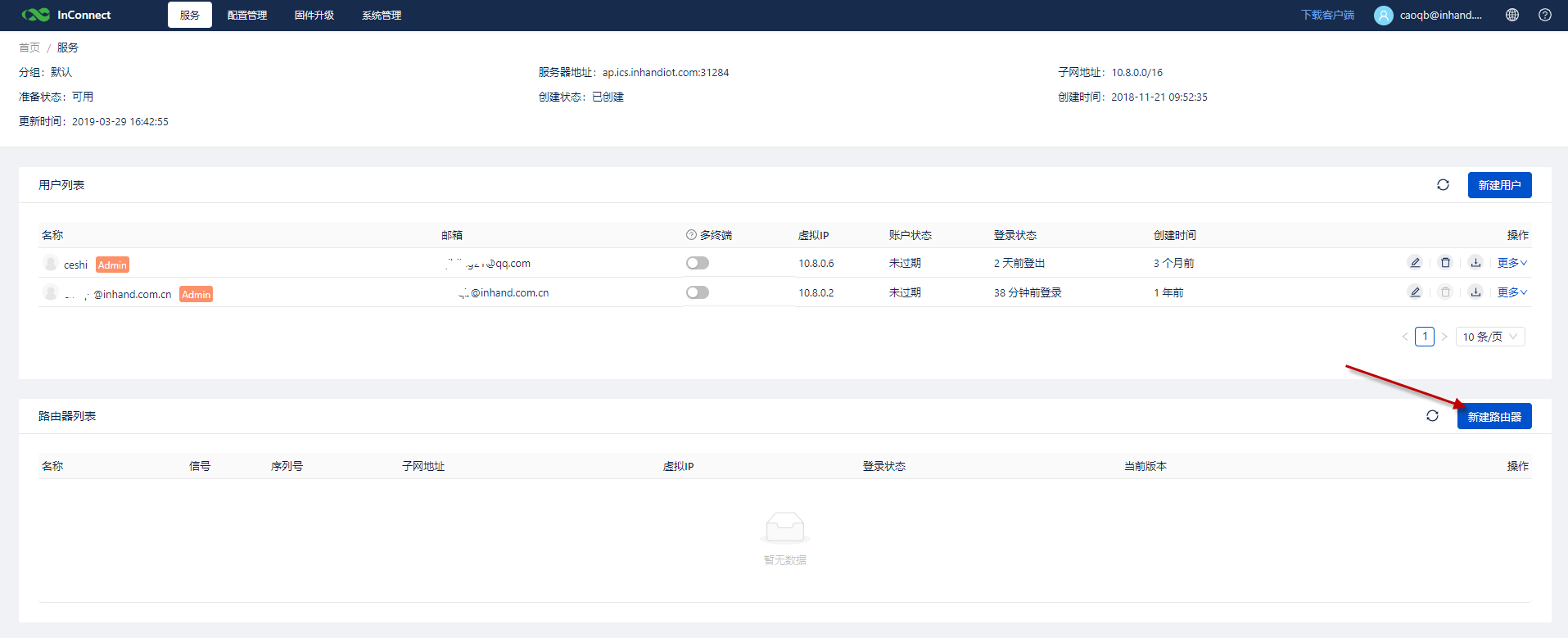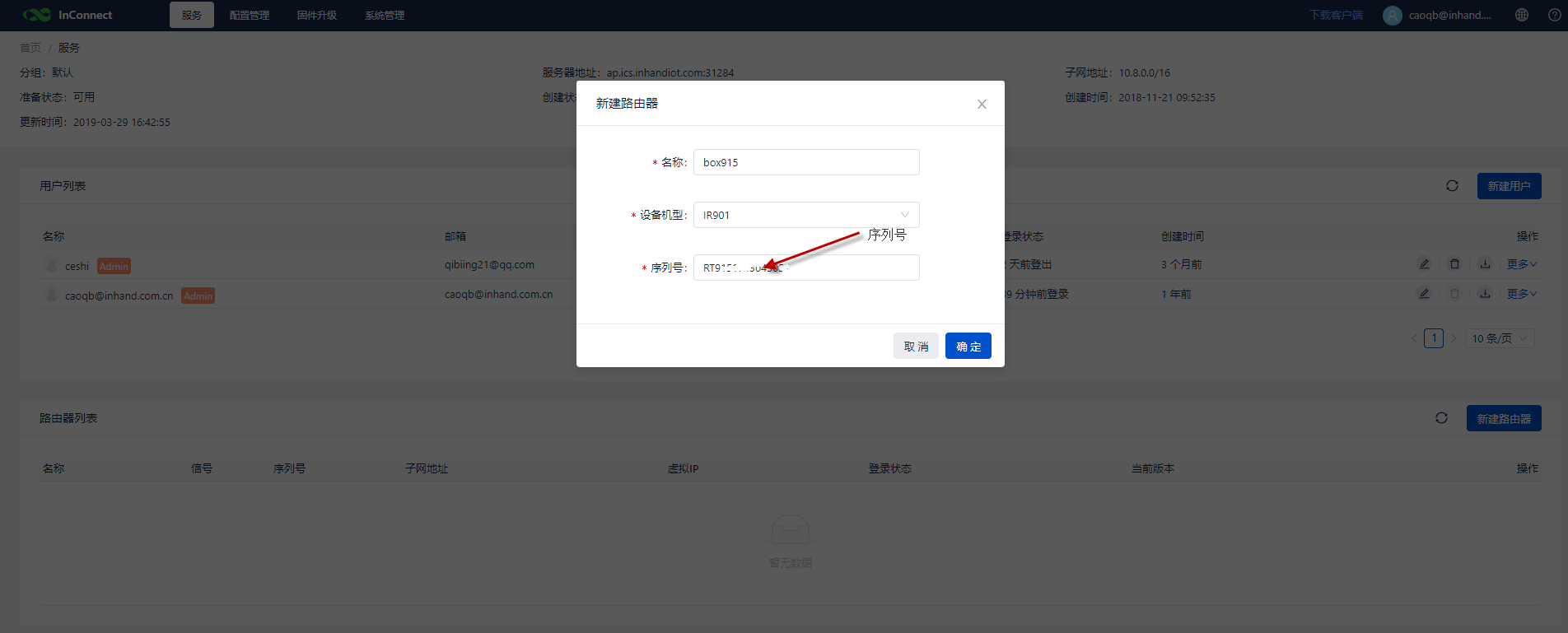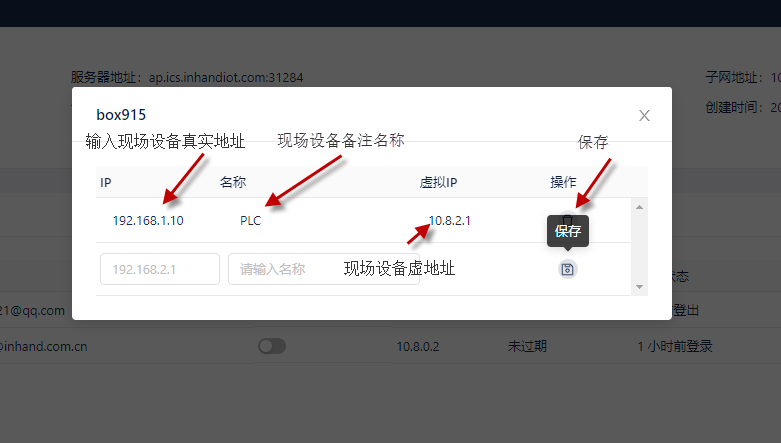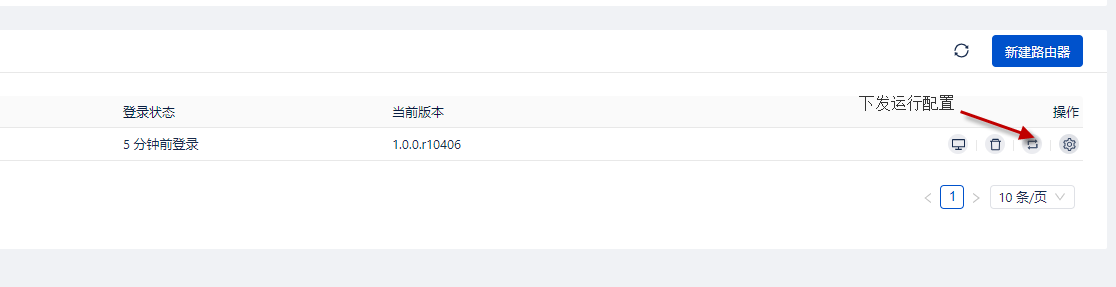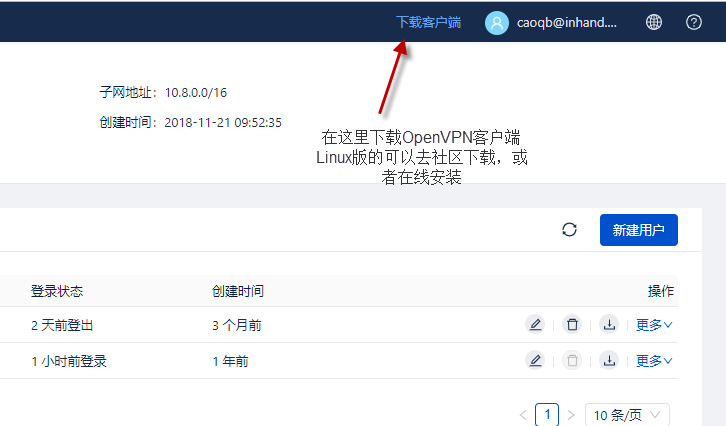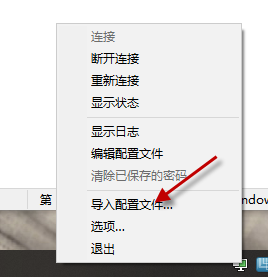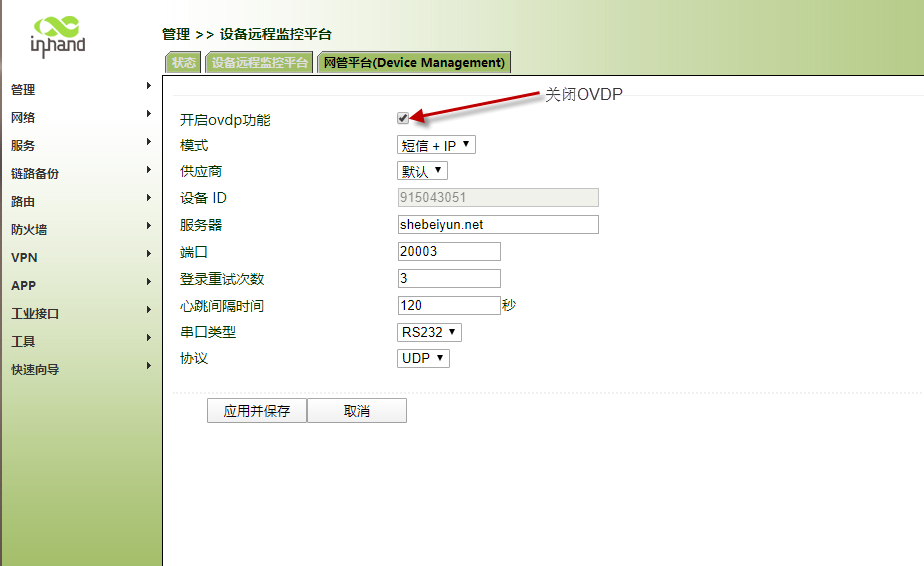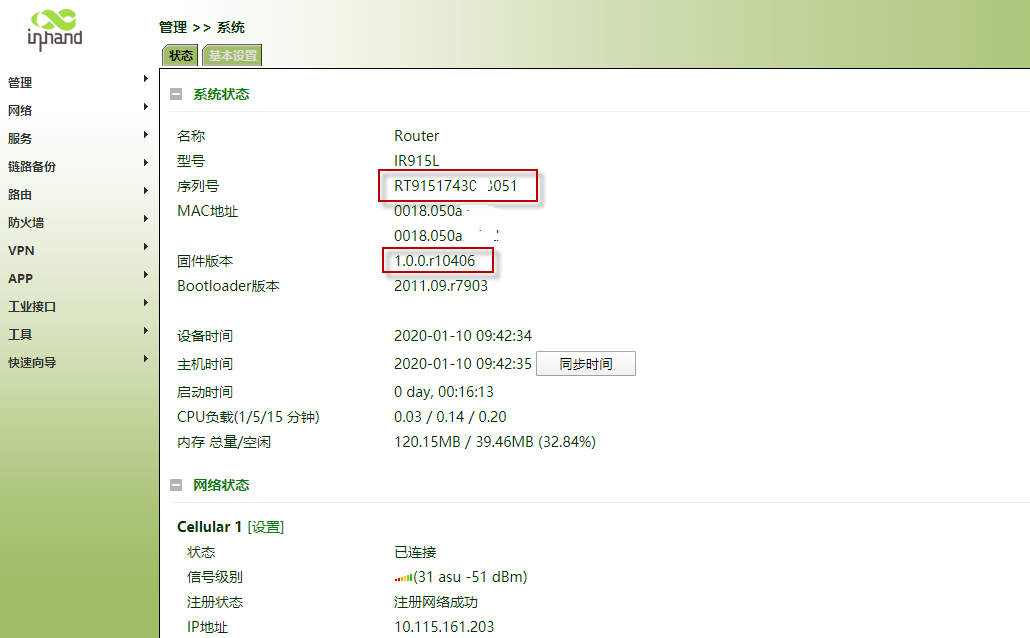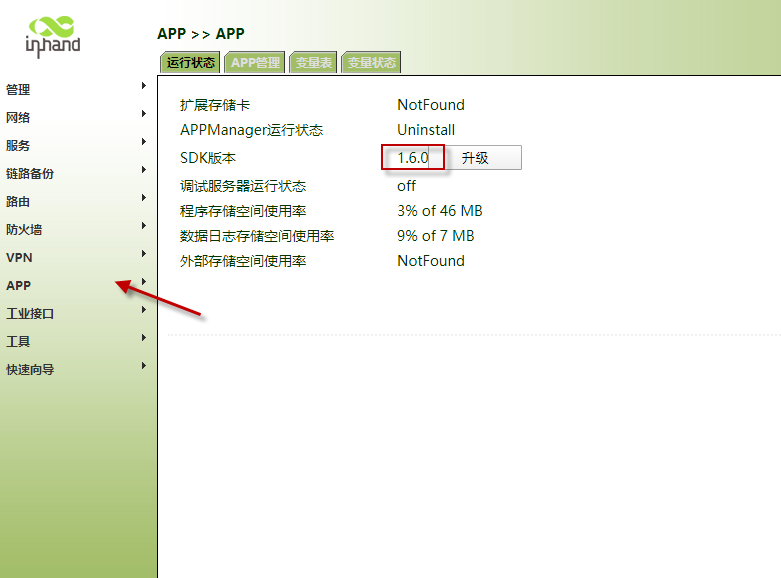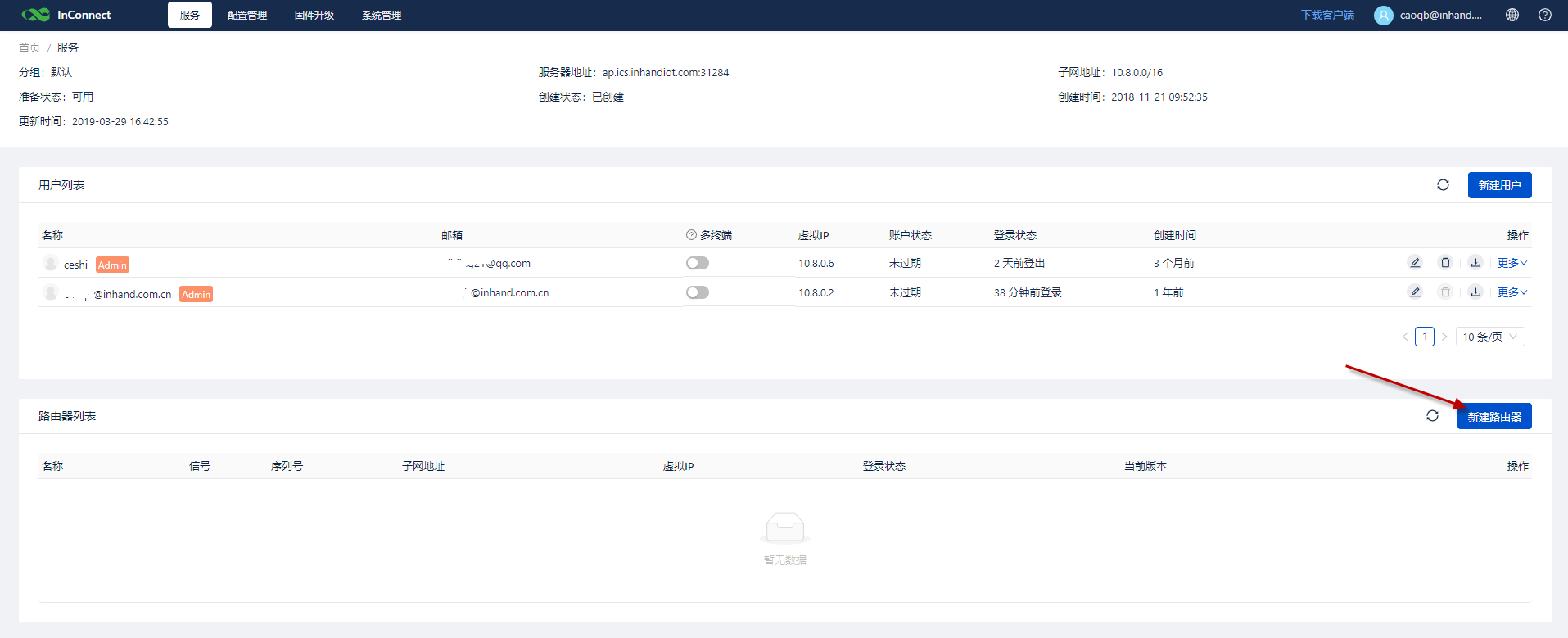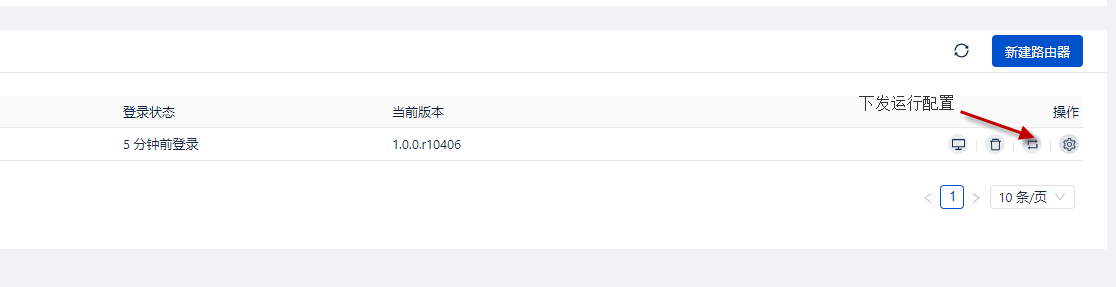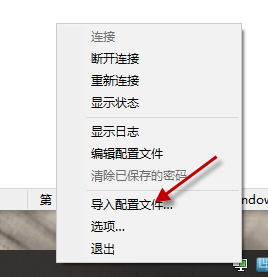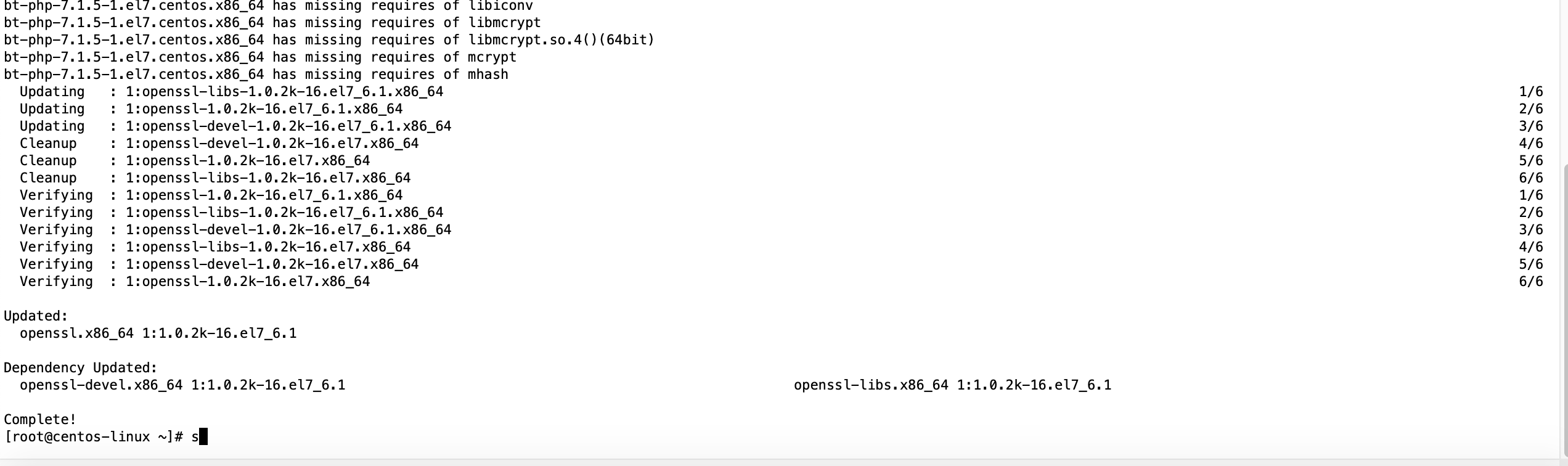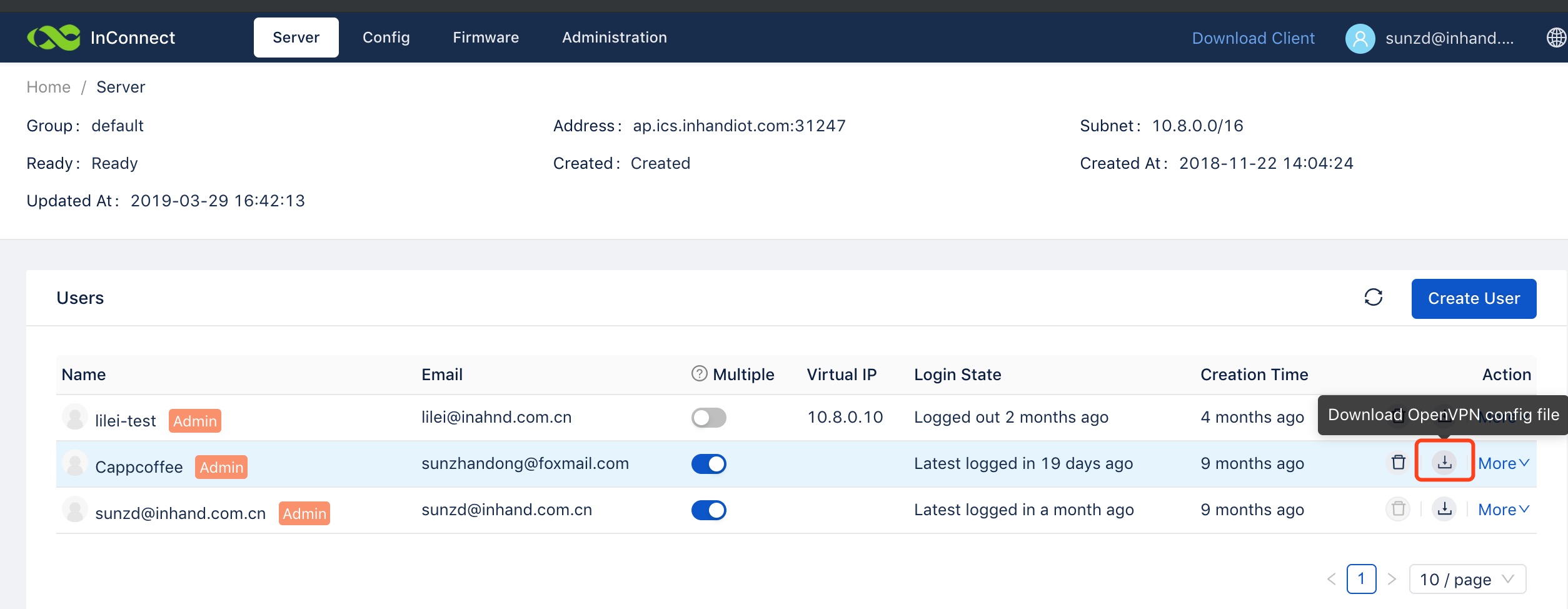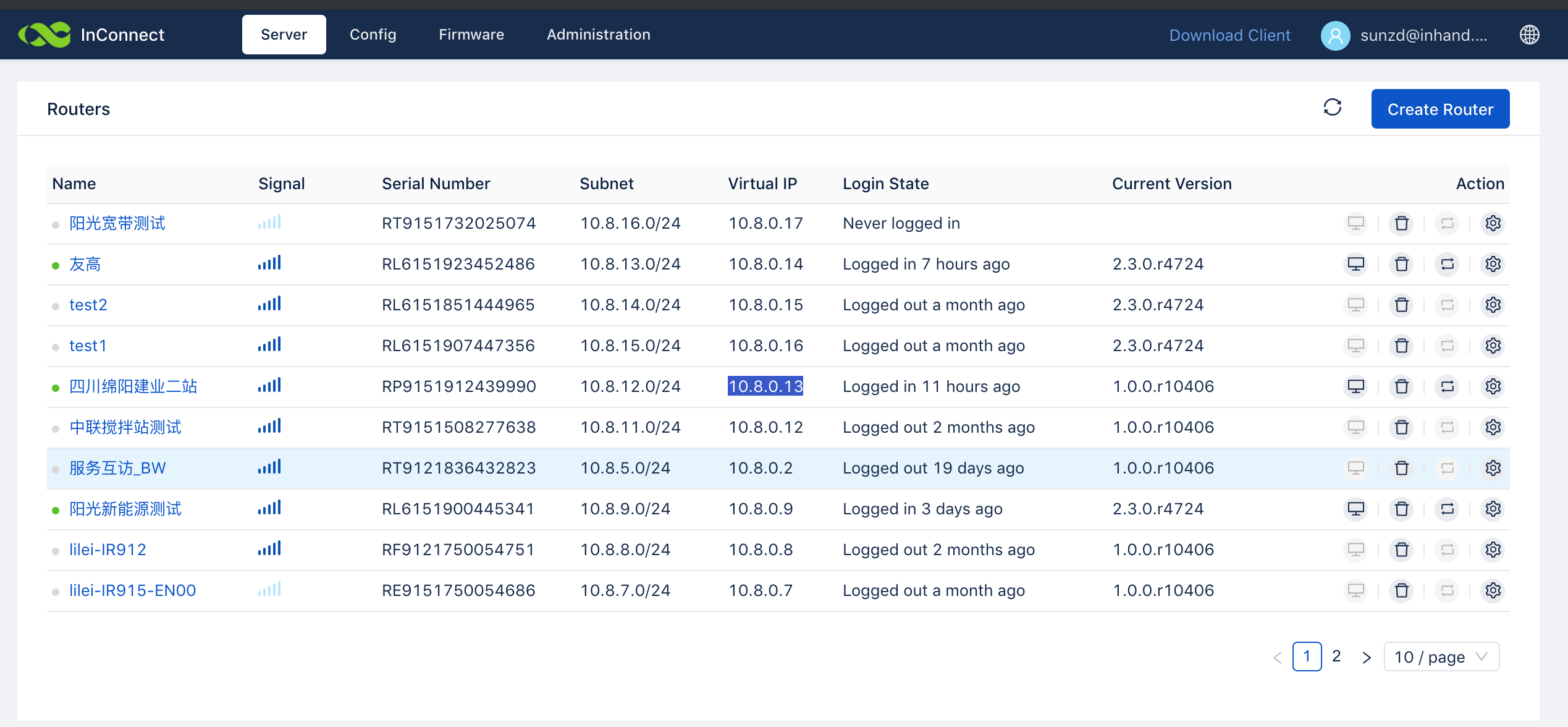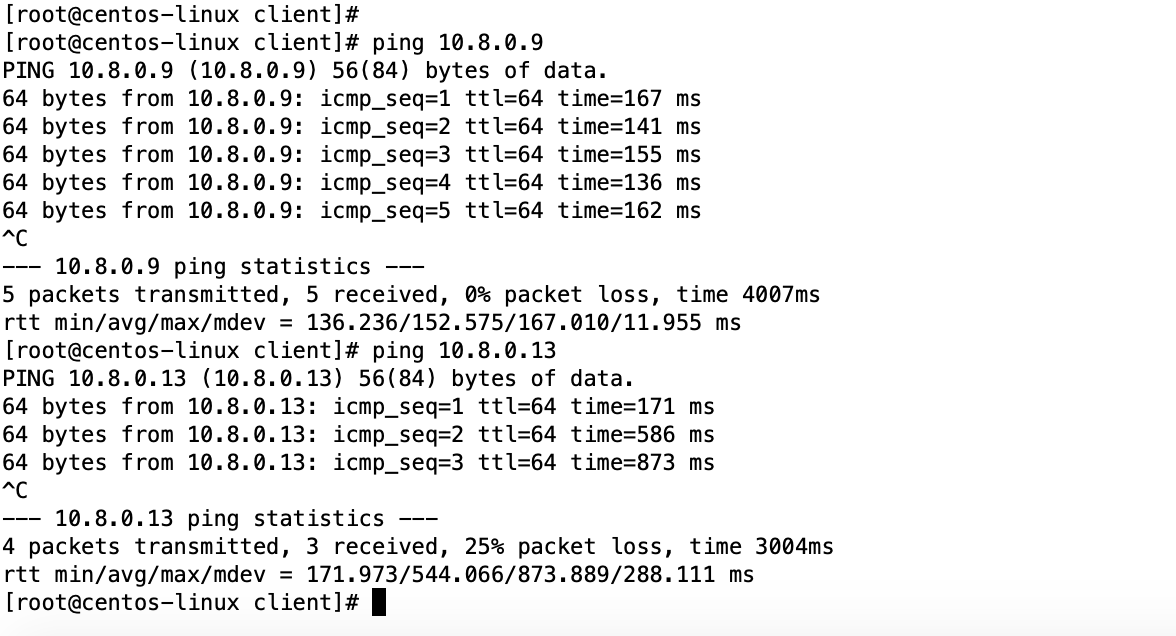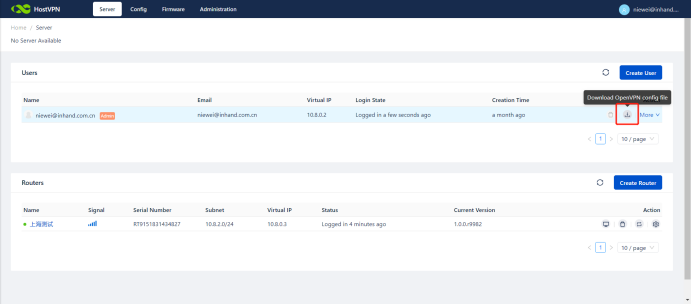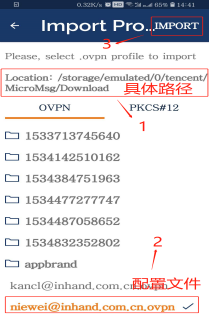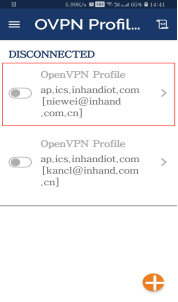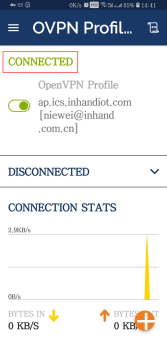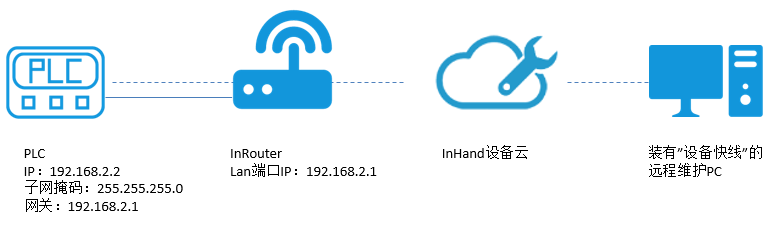ISCADA云平台使用参考指南
一:网关方DSA准备设定
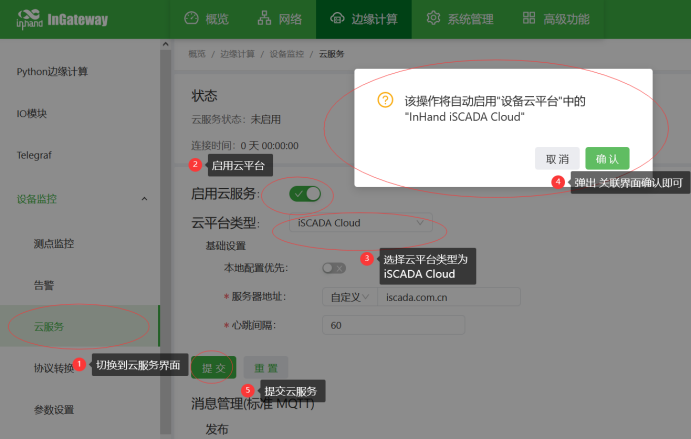
二:打开并登录ISCADA 云平台(https://iscada.com.cn)
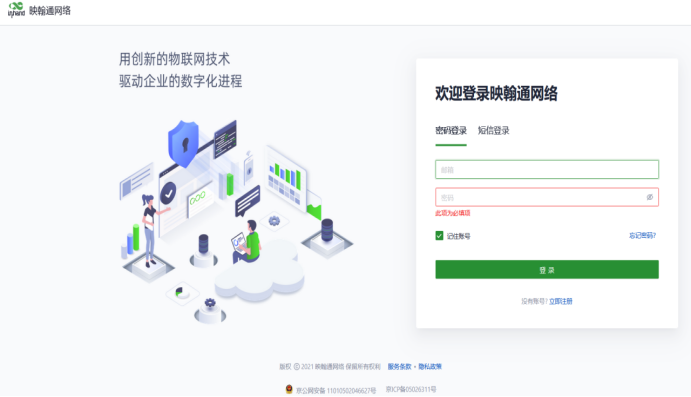
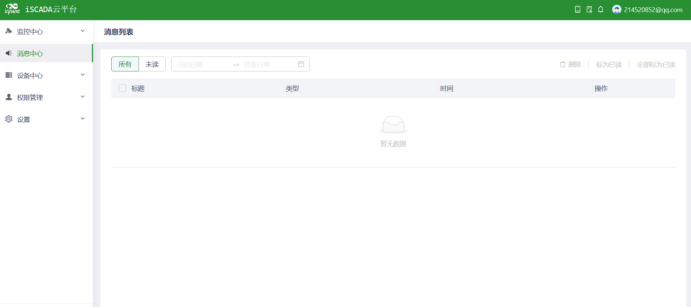
三:添加网关管理配置
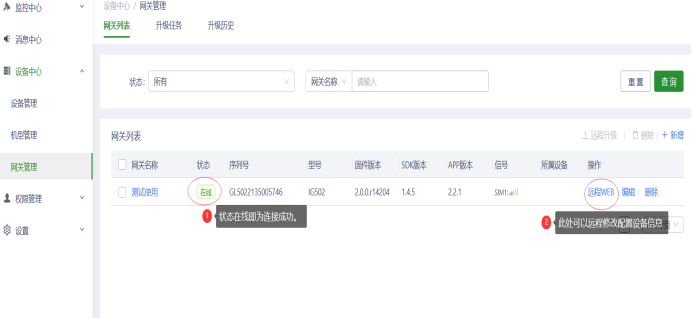
四:添加 机型管理 模块
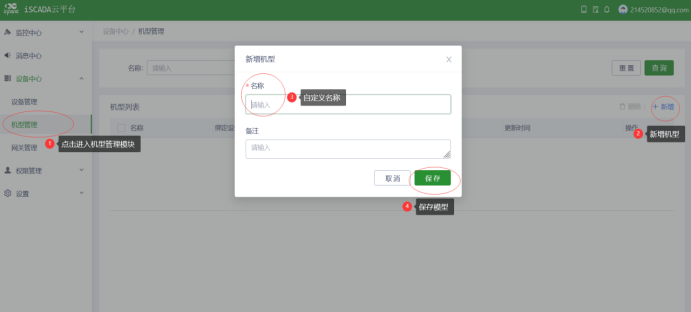
五: 机型管理 ---数据源模板配置
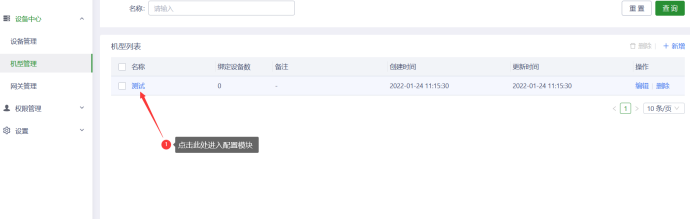
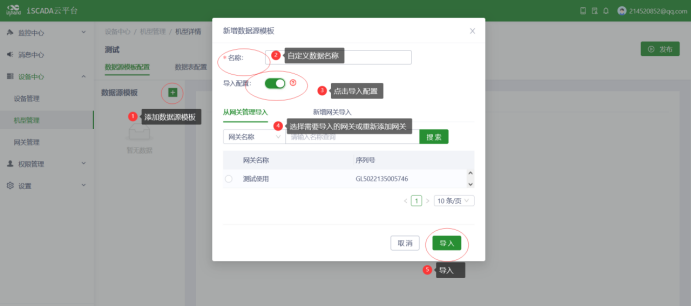
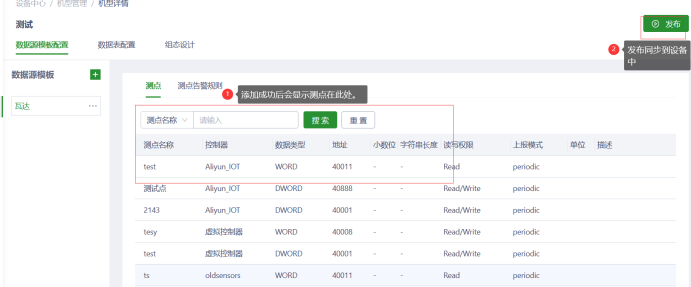
六: 机型管理 ---数据表配置
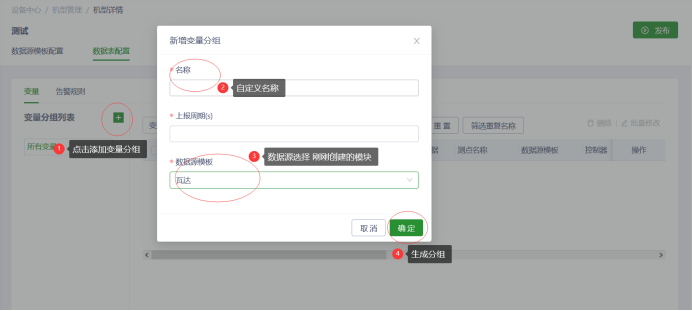
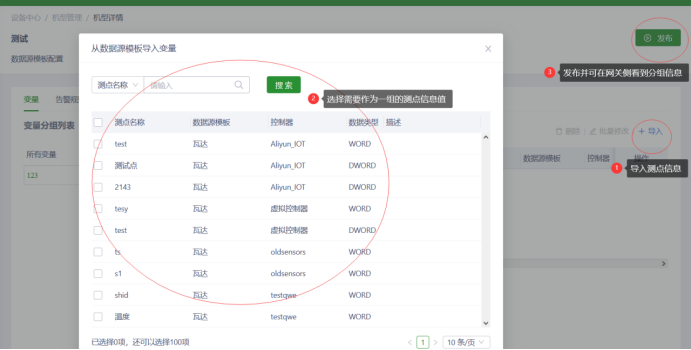
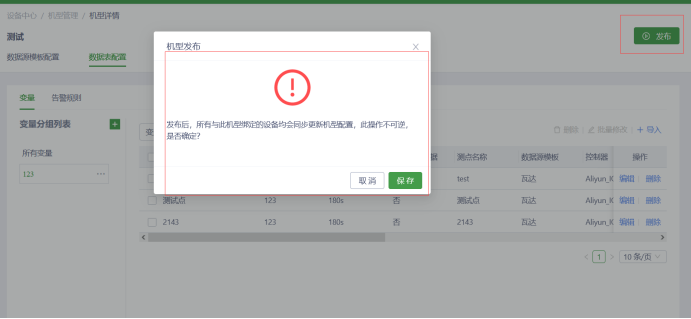
七:机型管理 ---组态设计
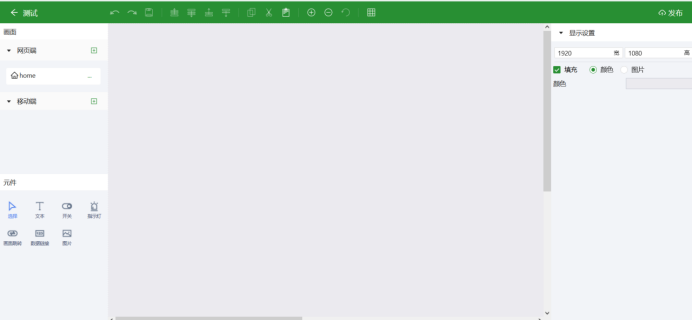
八: 设备管理配置
九:查看实时数据
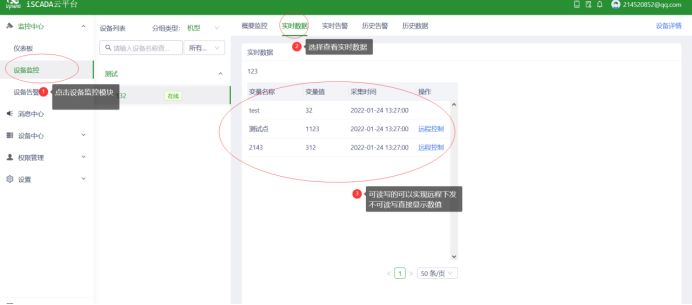
DecieManager 端口代理功能如何使用?
1. 注册账号,将路由器添加到网管平台
https://iot.inhand.com.cn
2. 配置路由器链接平台
添加路由器到平台
3. 配置代理
进入网关列表,点击“远程维护”进入配置页面
点击“新建隧道”
以路由器下联服务器192.168.2.85 的telent端口为例,创建隧道
点击链接按钮创建临时链接
获得链接地址端口号,telnet登录路由器192.168.2.85
收起阅读 »
https://iot.inhand.com.cn
2. 配置路由器链接平台
添加路由器到平台
3. 配置代理
进入网关列表,点击“远程维护”进入配置页面
点击“新建隧道”
以路由器下联服务器192.168.2.85 的telent端口为例,创建隧道
点击链接按钮创建临时链接
获得链接地址端口号,telnet登录路由器192.168.2.85
收起阅读 »
IR600(32M)怎样从c.inhand.com.cn(DM4.0)平台迁移c.inhandcloud.com(DM5.0)平台
c.inhand.com.cn 作为设备管理云平台使用多年,会逐步停止维护,公司新推出的c.inhandcloud.com设备管理云平台,能更灵活对所部署设备进行远程管理配置。本文介绍如何将IR600(32M版本)路由器从c.inhand.com.cn平台迁移至c.inhandcloud.com平台(备注:此方式适用于中小规模数量设备迁移)
1.首先,登陆c.inhand.com.cn云平台查看在线的IR600系列路由器固件版本,版本为V2.3.0.r4724及之后的版本可以不升级固件,之前的版本请升级固件,建议升级固件版本为V2.3.0.r4870
IR611S(32M)升级固件可以通过平台直接升级,单台升级请进入“网关管理”>>“设备升级”界面后,导入InRouter6XX-S-V2.3.0.r4870.bin升级文件,上传文件成功后保存,等待任务完成
批量升级时,在“网关管理”图标旁,点击“设备批量升级”后,选择好对应的机型,升级方式和单台升级一致
IR615S(32M)属于新推出机型,需要借助设备快线进行升级。维护通道连接成功后,通过路由器临时获取的虚拟ip地址远程登陆IR600的web界面,进入“系统”>>“系统升级”,选择对应固件升级后重启
2.完成升级后,可以查看平台固件版本已升级为对应版本
3.继续连接设备快线,远程修改完成升级的IR611S或IR615S的web配置
进入“服务”>>“网管平台(Device Manager),选择禁用后应用。注意:进行此操作前,请保证设备快线不要断线
然后,进入“服务”>>”设备远程监控平台“,启用选择服务器平台c.inhandcloud.com,填写自己新平台账号,应用保存配置,如果没有账号可自己进行注册。
4.此时,登陆c.inhandcloud.com新平台进行查看,使用这种方式IR600可以在新平台自动上线,上线成功表明这台设备已完成迁移
5.要对迁移设备进行名称修改,可以点击设备后面的编辑按钮完成修改
6.在新平台对设备进行远程管理非常方便,点击设备后面的web管理可以直接远程登陆IR600,无需使用设备快线了
固件版本:
收起阅读 »
1.首先,登陆c.inhand.com.cn云平台查看在线的IR600系列路由器固件版本,版本为V2.3.0.r4724及之后的版本可以不升级固件,之前的版本请升级固件,建议升级固件版本为V2.3.0.r4870
IR611S(32M)升级固件可以通过平台直接升级,单台升级请进入“网关管理”>>“设备升级”界面后,导入InRouter6XX-S-V2.3.0.r4870.bin升级文件,上传文件成功后保存,等待任务完成
批量升级时,在“网关管理”图标旁,点击“设备批量升级”后,选择好对应的机型,升级方式和单台升级一致
IR615S(32M)属于新推出机型,需要借助设备快线进行升级。维护通道连接成功后,通过路由器临时获取的虚拟ip地址远程登陆IR600的web界面,进入“系统”>>“系统升级”,选择对应固件升级后重启
2.完成升级后,可以查看平台固件版本已升级为对应版本
3.继续连接设备快线,远程修改完成升级的IR611S或IR615S的web配置
进入“服务”>>“网管平台(Device Manager),选择禁用后应用。注意:进行此操作前,请保证设备快线不要断线
然后,进入“服务”>>”设备远程监控平台“,启用选择服务器平台c.inhandcloud.com,填写自己新平台账号,应用保存配置,如果没有账号可自己进行注册。
4.此时,登陆c.inhandcloud.com新平台进行查看,使用这种方式IR600可以在新平台自动上线,上线成功表明这台设备已完成迁移
5.要对迁移设备进行名称修改,可以点击设备后面的编辑按钮完成修改
6.在新平台对设备进行远程管理非常方便,点击设备后面的web管理可以直接远程登陆IR600,无需使用设备快线了
固件版本:
收起阅读 »
IR912怎样从DM4.0平台(c.inhand.com.cn)平台迁移到DM5.0(iot.inhand.com.cn)平台
c.inhand.com.cn作为设备管理云平台已使用多年,会逐步停止维护,公司新推出的c.inhandcloud.com设备管理云平台,能更灵活对所部署设备进行远程管理配置。本文介绍如何将IR912路由器(不带wifi功能型号)从c.inhand.com.cn迁移至iot.inhand.com.cn平台(备注:此方式适用于中小规模设备迁移)
1.登陆c.inhand.com.cn云平台查看在线的IR900系列路由器,为了能在新平台对设备更好进行管理,请对设备固件进行一次升级,升级版本为1.0.0.r11700(请下载附件)。如果设备数量不大,可单独对每台设备进行升级,设备数量大可以选择批量升级方式,建议在网络状况良好的时段进行升级操作。
勾选要升级的IR900,进入“网关管理”>>“设备升级”界面后,导入IR9-V1.0.0.r11700.bin升级文件,上传文件成功后保存即可,等待任务完成。
设备批量升级时,在“网关管理”图标旁,点击“设备批量升级”后,选择好对应的机型,升级方式和单独升级一致
2.固件升级成功后,可以查看到设备已升级为对应版本号。
3.这时,需要使用c平台设备快线功能,维护通道连接成功后,通过路由器临时获取的虚拟ip地址登陆IR900路由器web界面进行配置修改。
进入“管理”>>“设备远程管理平台”后,将“设备远程管理平台(Legacy)”功能勾选取消,应用并保存。注意:进行此操作前,请务必保证设备快线不要断线
然后,在“设备远程管理平台”填写自己新平台账号,应用并保存,如果没有账号可以自行注册
4.此时,登陆c.inhandcloud.com新平台进行查看,使用这种方式IR900可以在新平台自动上线,上线成功表明这台设备已完成平台迁移。
5.要对迁移设备进行名称修改,可以点击设备后面的编辑按钮完成修改
6.在新平台对设备进行远程管理非常方便,点击设备后面的web管理,可以直接远程登陆设备进行配置修改
固件版本:
收起阅读 »
1.登陆c.inhand.com.cn云平台查看在线的IR900系列路由器,为了能在新平台对设备更好进行管理,请对设备固件进行一次升级,升级版本为1.0.0.r11700(请下载附件)。如果设备数量不大,可单独对每台设备进行升级,设备数量大可以选择批量升级方式,建议在网络状况良好的时段进行升级操作。
勾选要升级的IR900,进入“网关管理”>>“设备升级”界面后,导入IR9-V1.0.0.r11700.bin升级文件,上传文件成功后保存即可,等待任务完成。
设备批量升级时,在“网关管理”图标旁,点击“设备批量升级”后,选择好对应的机型,升级方式和单独升级一致
2.固件升级成功后,可以查看到设备已升级为对应版本号。
3.这时,需要使用c平台设备快线功能,维护通道连接成功后,通过路由器临时获取的虚拟ip地址登陆IR900路由器web界面进行配置修改。
进入“管理”>>“设备远程管理平台”后,将“设备远程管理平台(Legacy)”功能勾选取消,应用并保存。注意:进行此操作前,请务必保证设备快线不要断线
然后,在“设备远程管理平台”填写自己新平台账号,应用并保存,如果没有账号可以自行注册
4.此时,登陆c.inhandcloud.com新平台进行查看,使用这种方式IR900可以在新平台自动上线,上线成功表明这台设备已完成平台迁移。
5.要对迁移设备进行名称修改,可以点击设备后面的编辑按钮完成修改
6.在新平台对设备进行远程管理非常方便,点击设备后面的web管理,可以直接远程登陆设备进行配置修改
固件版本:
收起阅读 »
IR615怎样从c.inhand.com.cn平台迁移到InConnect平台(DT远程维护切换InConnect服务)
InHand DeviceManager 4.0 平台(c.inhand.com.cn)功能比较落后,所以InHand开发了一个新的平台InConnect平台,该平台继承了DeviceManager 4.0 平台一些优点,并且功能更加强大,在这里我介绍怎么将IR900系列路由器从DeviceManager 4.0 平台迁移到InConnect平台。在这里我介绍怎么将IR600系列路由器从DM4.0 平台迁移到InConnect平台。
InConnect平台介绍 点击查看
若您的IR600系列路由器使用的是 v2.2.XXXX 版本的则法进行设备迁移。❗️ 仅支持 v2.3.xxxx软件版本迁移。
1、登录到网关(之前在现场的通过设备快线可以远程登录也可以远程切换)确认固件版本。
状态>>系统状态
固件版本建议大于2.3.0.r4724 (如果C平台设备在线,可以使用批量的方式从平台下发升级固件任务)
2、注册InConnect账号
登录ics.inhand.com.cn按照步骤注册。
3、添加InConnect配置
服务>>设备远程管理平台
服务器地址:ics.inhandiot.com
注册账号:XXX@XX.com(第二步注册的账号)
4、登录ics.inhand.com.cn,根据序列号添加网关:
添加设备:
下发运行配置:
5、配置电脑连接:
下载安装OpenVPN客户端:
下载配置文件:
导入配置文件:
测试连接以及测试业务:
测试时需要使用虚地址来进行访问配置
6、关闭OVDP:
迁移成功 收起阅读 »
InConnect平台介绍 点击查看
若您的IR600系列路由器使用的是 v2.2.XXXX 版本的则法进行设备迁移。❗️ 仅支持 v2.3.xxxx软件版本迁移。
1、登录到网关(之前在现场的通过设备快线可以远程登录也可以远程切换)确认固件版本。
状态>>系统状态
固件版本建议大于2.3.0.r4724 (如果C平台设备在线,可以使用批量的方式从平台下发升级固件任务)
2、注册InConnect账号
登录ics.inhand.com.cn按照步骤注册。
3、添加InConnect配置
服务>>设备远程管理平台
服务器地址:ics.inhandiot.com
注册账号:XXX@XX.com(第二步注册的账号)
4、登录ics.inhand.com.cn,根据序列号添加网关:
添加设备:
下发运行配置:
5、配置电脑连接:
下载安装OpenVPN客户端:
下载配置文件:
导入配置文件:
测试连接以及测试业务:
测试时需要使用虚地址来进行访问配置
6、关闭OVDP:
迁移成功 收起阅读 »
IR900怎样从shebeiyun.net平台迁移到InConnect平台(远程维护)
shebeiyun.net 平台主要作为DS平台来使用的,里面的DT功能不稳定,建议切换到新的平台InConnect平台,该平台继承了shebeiyun.net一些优点,并且功能更加强大,在这里我介绍怎么将IR900系列路由器从shebeiyun.net平台迁移到InConnect平台。
1、登录到网关(之前在现场的去过设备快线可以远程登录也可以远程切换)确认固件版本,SDK版本。
管理>>系统-状态
固件版本建议大于1.0.0.r10406(如果设备云平台设备在线,可以使用批量的方式从平台下发升级固件任务)
APP>>APP-运行状态
SDK版本:1.6.0
2、注册InConnect账号
登录ics.inhand.com.cn按照步骤注册。
3、添加InConnect配置
管理>>设备远程监控平台-设备远程监控平台
服务器地址:ics.inhandiot.com
注册账号:XXX@XX.com(第二步注册的账号)
4、登录ics.inhand.com.cn,根据序列号添加网关:
添加设备:
下发运行配置:
5、配置电脑连接:
下载安装OpenVPN客户端:
下载配置文件:
导入配置文件:
测试连接以及测试业务:
6、关闭OVDP:
连接现场设备需要通过虚地址来进行访问!测试没问题再进行下一步。
迁移成功
收起阅读 »
1、登录到网关(之前在现场的去过设备快线可以远程登录也可以远程切换)确认固件版本,SDK版本。
管理>>系统-状态
固件版本建议大于1.0.0.r10406(如果设备云平台设备在线,可以使用批量的方式从平台下发升级固件任务)
APP>>APP-运行状态
SDK版本:1.6.0
2、注册InConnect账号
登录ics.inhand.com.cn按照步骤注册。
3、添加InConnect配置
管理>>设备远程监控平台-设备远程监控平台
服务器地址:ics.inhandiot.com
注册账号:XXX@XX.com(第二步注册的账号)
4、登录ics.inhand.com.cn,根据序列号添加网关:
添加设备:
下发运行配置:
5、配置电脑连接:
下载安装OpenVPN客户端:
下载配置文件:
导入配置文件:
测试连接以及测试业务:
6、关闭OVDP:
连接现场设备需要通过虚地址来进行访问!测试没问题再进行下一步。
迁移成功
收起阅读 »
IR900怎样从DM4.0 平台迁移到InConnect平台(DT远程维护切换为InConct服务)
InHand DeviceManager 4.0 平台(c.inhand.com.cn)功能比较落后,所以InHand开发了一个新的平台InConnect平台,该平台继承了DeviceManager 4.0 平台一些优点,并且功能更加强大,在这里我介绍怎么将IR900系列路由器从DeviceManager 4.0 平台迁移到InConnect平台。
InConnect平台介绍 点击查看
1、登录到网关(之前在现场的通过设备快线可以远程登录也可以远程操作切换)确认固件版本,SDK版本。
管理>>系统-状态
固件版本建议大于1.0.0.r10406(如果C平台设备在线,可以使用批量的方式从平台下发升级固件任务)
APP>>APP-运行状态
SDK版本:1.6.0
2、注册InConnect账号
登录 https://ics.inhandiot.com/ 按照步骤注册。
3、添加InConnect配置
管理>>设备远程监控平台-设备远程监控平台
服务器地址:https://ics.inhandiot.com/
注册账号:XXX@XX.com(第二步注册的账号)
4、登录ics.inhand,根据序列号添加网关:
添加设备:
点击下发运行配置:
5、配置电脑连接:
下载安装OpenVPN客户端:
下载配置文件:
导入配置文件:
6、测试连接以及测试业务:
测试连接现场设备的时候切记使用虚拟IP进行访问。
7、关闭OVDP:
迁移成功 收起阅读 »
InConnect平台介绍 点击查看
1、登录到网关(之前在现场的通过设备快线可以远程登录也可以远程操作切换)确认固件版本,SDK版本。
管理>>系统-状态
固件版本建议大于1.0.0.r10406(如果C平台设备在线,可以使用批量的方式从平台下发升级固件任务)
APP>>APP-运行状态
SDK版本:1.6.0
2、注册InConnect账号
登录 https://ics.inhandiot.com/ 按照步骤注册。
3、添加InConnect配置
管理>>设备远程监控平台-设备远程监控平台
服务器地址:https://ics.inhandiot.com/
注册账号:XXX@XX.com(第二步注册的账号)
4、登录ics.inhand,根据序列号添加网关:
添加设备:
点击下发运行配置:
5、配置电脑连接:
下载安装OpenVPN客户端:
下载配置文件:
导入配置文件:
6、测试连接以及测试业务:
测试连接现场设备的时候切记使用虚拟IP进行访问。
7、关闭OVDP:
迁移成功 收起阅读 »
Centos7 安装 InConnect 客户端
Centos 环境
1. 1 通过yum 安装 openssl 和 openssl-devel 模块
1.2 安装 lzo lzo-devel
1.3 rpm命令检查安装情况:
2. 安装InConnect 所用的客户端 OpenVPN
3. 下载配置文件,并导入到Centos 系统的 /etc/openvpn/client 文件文件夹
ps: 我登陆服务器是使用的CRT,使用ssh传输文件得安装lrzsz工具,通过rz 命令从本机将文件传给Centos系统下。
配置文件被成功上传
4. 启动OpenVPN 客户端
⚠️ 配置文件为 sunzhandong@foxmail.com.ovpn 是本次测试使用的,请在命令中替换。
将上述命令加到里开机启动。
参数解释:
启动日志:
Centos 路由表
Centos ping 下图路由器IP地址:
收起阅读 »
[root@centos-linux ~]# cat /etc/redhat-release1. 安装依赖环境
CentOS Linux release 7.4.1708 (Core)
1. 1 通过yum 安装 openssl 和 openssl-devel 模块
[root@centos-linux ~]# yum -y install openssl openssl-devel1.2 安装 lzo lzo-devel
[root@centos-linux ~]# yum -y install lzo lzo-devel1.3 rpm命令检查安装情况:
[root@centos-linux ~]# rpm -qa | grep lzo
lzo-devel-2.06-8.el7.x86_64
lzo-minilzo-2.06-8.el7.x86_64
lzo-2.06-8.el7.x86_64
[root@centos-linux ~]# rpm -qa | grep openssl
openssl-libs-1.0.2k-16.el7_6.1.x86_64
openssl-1.0.2k-16.el7_6.1.x86_64
openssl-devel-1.0.2k-16.el7_6.1.x86_64
[root@centos-linux ~]#
2. 安装InConnect 所用的客户端 OpenVPN
[root@centos-linux /]# yum -y install openvpn easy-rsa3. 下载配置文件,并导入到Centos 系统的 /etc/openvpn/client 文件文件夹
ps: 我登陆服务器是使用的CRT,使用ssh传输文件得安装lrzsz工具,通过rz 命令从本机将文件传给Centos系统下。
[root@centos-linux client]# yum install lrzsz
[root@centos-linux client]# cd /etc/openvpn/client/
[root@centos-linux client]# rz
配置文件被成功上传
[root@centos-linux client]# ls
sunzhandong@foxmail.com.ovpn
4. 启动OpenVPN 客户端
[root@centos-linux client]# openvpn --daemon --config sunzhandong@foxmail.com.ovpn --log-append /var/log/openvpn.log⚠️ 配置文件为 sunzhandong@foxmail.com.ovpn 是本次测试使用的,请在命令中替换。
将上述命令加到里开机启动。
/etc/rc.local
参数解释:
- daemon:openvpn以daemon方式启动。
- cd dir:配置文件的目录,openvpn初始化前,先切换到此目录。
- config file:客户端配置文件的路径。
- log-append file:日志文件路径,如果文件不存在会自动创建。
启动日志:
[root@centos-linux client]# cat /var/log/openvpn.log
Mon Aug 12 16:52:17 2019 OpenVPN 2.4.7 x86_64-redhat-linux-gnu [Fedora EPEL patched] [SSL (OpenSSL)] [LZO] [LZ4] [EPOLL] [PKCS11] [MH/PKTINFO] [AEAD] built on Feb 20 2019
Mon Aug 12 16:52:17 2019 library versions: OpenSSL 1.0.2k-fips 26 Jan 2017, LZO 2.06
Mon Aug 12 16:52:31 2019 ERROR: Failed retrieving username or password
Mon Aug 12 16:52:31 2019 Exiting due to fatal error
Mon Aug 12 16:55:49 2019 OpenVPN 2.4.7 x86_64-redhat-linux-gnu [Fedora EPEL patched] [SSL (OpenSSL)] [LZO] [LZ4] [EPOLL] [PKCS11] [MH/PKTINFO] [AEAD] built on Feb 20 2019
Mon Aug 12 16:55:49 2019 library versions: OpenSSL 1.0.2k-fips 26 Jan 2017, LZO 2.06
Mon Aug 12 16:55:49 2019 WARNING: No server certificate verification method has been enabled. See http://openvpn.net/howto.html#mitm for more info.
Mon Aug 12 16:55:55 2019 TCP/UDP: Preserving recently used remote address: [AF_INET]54.222.145.115:31247
Mon Aug 12 16:55:55 2019 Socket Buffers: R=[212992->212992] S=[212992->212992]
Mon Aug 12 16:55:55 2019 UDP link local: (not bound)
Mon Aug 12 16:55:55 2019 UDP link remote: [AF_INET]54.222.145.115:31247
Mon Aug 12 16:55:55 2019 TLS: Initial packet from [AF_INET]54.222.145.115:31247, sid=d52be281 825a6a96
Mon Aug 12 16:55:55 2019 VERIFY OK: depth=1, CN=InHand Networks InVPN Server
Mon Aug 12 16:55:55 2019 VERIFY OK: depth=0, O=inhand networks, OU=inhand networks, CN=5bf646e15ffb44000100000e
Mon Aug 12 16:55:55 2019 Control Channel: TLSv1.2, cipher TLSv1/SSLv3 ECDHE-RSA-AES256-GCM-SHA384, 2048 bit RSA
Mon Aug 12 16:55:55 2019 [5bf646e15ffb44000100000e] Peer Connection Initiated with [AF_INET]54.222.145.115:31247
Mon Aug 12 16:55:56 2019 SENT CONTROL [5bf646e15ffb44000100000e]: 'PUSH_REQUEST' (status=1)
Mon Aug 12 16:55:56 2019 PUSH: Received control message: 'PUSH_REPLY,route 10.8.0.0 255.255.0.0,route-gateway 10.8.0.1,topology subnet,ping 40,ping-restart 120,ifconfig 10.8.1.1 255.255.254.0,peer-id 3,cipher AES-256-GCM'
Mon Aug 12 16:55:56 2019 OPTIONS IMPORT: timers and/or timeouts modified
Mon Aug 12 16:55:56 2019 OPTIONS IMPORT: --ifconfig/up options modified
Mon Aug 12 16:55:56 2019 OPTIONS IMPORT: route options modified
Mon Aug 12 16:55:56 2019 OPTIONS IMPORT: route-related options modified
Mon Aug 12 16:55:56 2019 OPTIONS IMPORT: peer-id set
Mon Aug 12 16:55:56 2019 OPTIONS IMPORT: adjusting link_mtu to 1625
Mon Aug 12 16:55:56 2019 OPTIONS IMPORT: data channel crypto options modified
Mon Aug 12 16:55:56 2019 Data Channel: using negotiated cipher 'AES-256-GCM'
Mon Aug 12 16:55:56 2019 Outgoing Data Channel: Cipher 'AES-256-GCM' initialized with 256 bit key
Mon Aug 12 16:55:56 2019 Incoming Data Channel: Cipher 'AES-256-GCM' initialized with 256 bit key
Mon Aug 12 16:55:56 2019 ROUTE_GATEWAY 10.1.1.1/255.255.255.0 IFACE=eth0 HWADDR=00:1c:42:28:04:52
Mon Aug 12 16:55:56 2019 TUN/TAP device tun1 opened
Mon Aug 12 16:55:56 2019 TUN/TAP TX queue length set to 100
Mon Aug 12 16:55:56 2019 /sbin/ip link set dev tun1 up mtu 1500
Mon Aug 12 16:55:56 2019 /sbin/ip addr add dev tun1 10.8.1.1/23 broadcast 10.8.1.255
Mon Aug 12 16:55:56 2019 /sbin/ip route add 10.8.0.0/16 via 10.8.0.1
Mon Aug 12 16:55:56 2019 WARNING: this configuration may cache passwords in memory -- use the auth-nocache option to prevent this
Mon Aug 12 16:55:56 2019 Initialization Sequence Completed
Centos 路由表
[root@centos-linux client]# route
Kernel IP routing table
Destination Gateway Genmask Flags Metric Ref Use Iface
default gateway 0.0.0.0 UG 100 0 0 eth0
10.1.1.0 0.0.0.0 255.255.255.0 U 100 0 0 eth0
10.8.0.0 0.0.0.0 255.255.254.0 U 0 0 0 tun1
10.8.0.0 10.8.0.1 255.255.0.0 UG 0 0 0 tun1
[root@centos-linux client]#
Centos ping 下图路由器IP地址:
收起阅读 »
IR615路由器连DT平台教程
下载教程查看!
关于InModbus2配置文件的一些注意事项
大家好,由于最近经常有人问我InModbus2的配置文件如何编辑来达到想要的结果,所以发布一些关于InModbus2的配置文件注意事项,后期我还会发布一些示例来供大家参考让大家都掌握一些简单的配置文件编写方法。附件是关于配置文件参数的一些说明,初次使用和不熟悉者可以参照说明进行编辑。
下面我来说一些编辑时需要注意的地方。首先我先说一下编辑软件,一般来说我比较喜欢用pycharm进行编辑,原因是因为使用pycharm可以查看我们复制粘贴或者一些不当的操作后会在语句后面增加一些无用的空格,这些无用的空格可能会造成日志界面有报错提示导致数据无法正常上传。这也引出了我们的第一个注意事项不要有多余的空格和多余的回车符同时还需要注意的时文件格式一定是UTF-8。
那么除了上诉问题外还需要注意的就是配置文件中的id一定不能重复,重复会导致最终只会有一个数据上传,其余重复id的数据会被覆盖无法上传值。字节序配置我们一般选择cdab小段传输,这样一般是传输到平台的数据是和我们下端PLC等设备的数据是同步的。在填写IO和VARS栏下方的controller_id时要注意id一定和你要采集的控制器id相同,否则会报错。在填写IO栏的type时要注意下端要采集的数据类型是什么就填什么,如果填写不一致可能会导致最终在平台上显示的数据值与下端不一致。而在VARS栏下方的type是你在平台上显示出来的数据类型,可根据自己需要改动。采集方式如果是简单的采集数据的话建议选择Instant(一般也就Instant就能满足需要,其他采集方式我后期继续补充)。其外还有一点需要注意的是在配置文件中的id,name,desc中不能有小数点,否则也会导致数据无法正常上传。
以上是我目前总结的一些需要注意的地方。有没有提到或者注意到的欢迎大家补充。 收起阅读 »
下面我来说一些编辑时需要注意的地方。首先我先说一下编辑软件,一般来说我比较喜欢用pycharm进行编辑,原因是因为使用pycharm可以查看我们复制粘贴或者一些不当的操作后会在语句后面增加一些无用的空格,这些无用的空格可能会造成日志界面有报错提示导致数据无法正常上传。这也引出了我们的第一个注意事项不要有多余的空格和多余的回车符同时还需要注意的时文件格式一定是UTF-8。
那么除了上诉问题外还需要注意的就是配置文件中的id一定不能重复,重复会导致最终只会有一个数据上传,其余重复id的数据会被覆盖无法上传值。字节序配置我们一般选择cdab小段传输,这样一般是传输到平台的数据是和我们下端PLC等设备的数据是同步的。在填写IO和VARS栏下方的controller_id时要注意id一定和你要采集的控制器id相同,否则会报错。在填写IO栏的type时要注意下端要采集的数据类型是什么就填什么,如果填写不一致可能会导致最终在平台上显示的数据值与下端不一致。而在VARS栏下方的type是你在平台上显示出来的数据类型,可根据自己需要改动。采集方式如果是简单的采集数据的话建议选择Instant(一般也就Instant就能满足需要,其他采集方式我后期继续补充)。其外还有一点需要注意的是在配置文件中的id,name,desc中不能有小数点,否则也会导致数据无法正常上传。
以上是我目前总结的一些需要注意的地方。有没有提到或者注意到的欢迎大家补充。 收起阅读 »
设备云服务DS操作使用流程
我录制了一个视频,关于我们新的设备云平台ds功能的操作使用流程,请大家熟悉一下
访问地址:www.shebeiyun.net
实现方式,通过IR900 python APP 采集modbus数据并传输至设备云平台做数据呈现,趋势报表,告警推送的
主要包含一下几部分:
1、IR900集成开发环境确认,IR900固件版本确认,IR900python SDK版本确认
2、导入一个python app实例,并让其运行起来
3、InModbus2 app实例config.ini 的配置说明
可以访问百度云盘:http://pan.baidu.com/s/1c1HRVw8 密码:br8l
云盘中有视频录像,请工程部的同事尽快熟悉一下。有问题请和我联系。
IR900路由器Python集成-Modbus数据采集使用流程
收起阅读 »
访问地址:www.shebeiyun.net
实现方式,通过IR900 python APP 采集modbus数据并传输至设备云平台做数据呈现,趋势报表,告警推送的
主要包含一下几部分:
1、IR900集成开发环境确认,IR900固件版本确认,IR900python SDK版本确认
2、导入一个python app实例,并让其运行起来
3、InModbus2 app实例config.ini 的配置说明
可以访问百度云盘:http://pan.baidu.com/s/1c1HRVw8 密码:br8l
云盘中有视频录像,请工程部的同事尽快熟悉一下。有问题请和我联系。
IR900路由器Python集成-Modbus数据采集使用流程
收起阅读 »